Часто возникают ситуации, когда требуется пересчитать отпускные после их выплаты. Например, если работнику начислена годовая премия, и она попадает в расчетный период или если в расчетном периоде обнаружены незарегистрированные ранее неявки. Чтобы оперативно отследить и исправить ошибки в расчете среднего для отпуска, предлагаем внешнюю обработку от Бухэксперт. Она проверит расчет среднего заработка по списку отпусков и при необходимости позволит быстро пересчитать отпускные.
Содержание
- Как выглядит внешняя обработка
- Порядок работы с внешней обработкой
- Шаг 1. Проверим расчет среднего заработка для отпускных
- Шаг 2. Удалим документы, не требующие пересчета
- Шаг 3. Отправим документы, требующие пересчета, на вкладку «Перерасчет»
- Шаг 4. Заполняем реквизиты для создания документов-исправлений «Отпуск»
- Шаг 5. Выбираем способ перерасчета отпускных
- Шаг 6. Запускаем перерасчет отпускных
- Шаг 7. Проверяем результат перерасчета отпускных
- Как подключить обработку в информационную базу
Скачать обработку:
Этот фрагмент материала доступен только коммерческим подписчикам.
Обработка предназначена только для проверки среднего в документе Отпуск и пересчета отпускных. Проверку и перерасчет среднего заработка в документах Командировка (Зарплата - Командировки) и Больничный лист (Зарплата - Больничные листы) обработка не выполняет, т.к. в них заложен другой алгоритм расчета среднего.
Как выглядит внешняя обработка
Обработка содержит две вкладки:
- Вкладка Проверка среднего заработка – здесь можно проверить расчет среднего заработка в документах по выбранной организации за указанный в настройках период. Документы, требующие пересчета, можно «перебросить» на вторую вкладку обработки Перерасчет - для дальнейшей работы с ними.
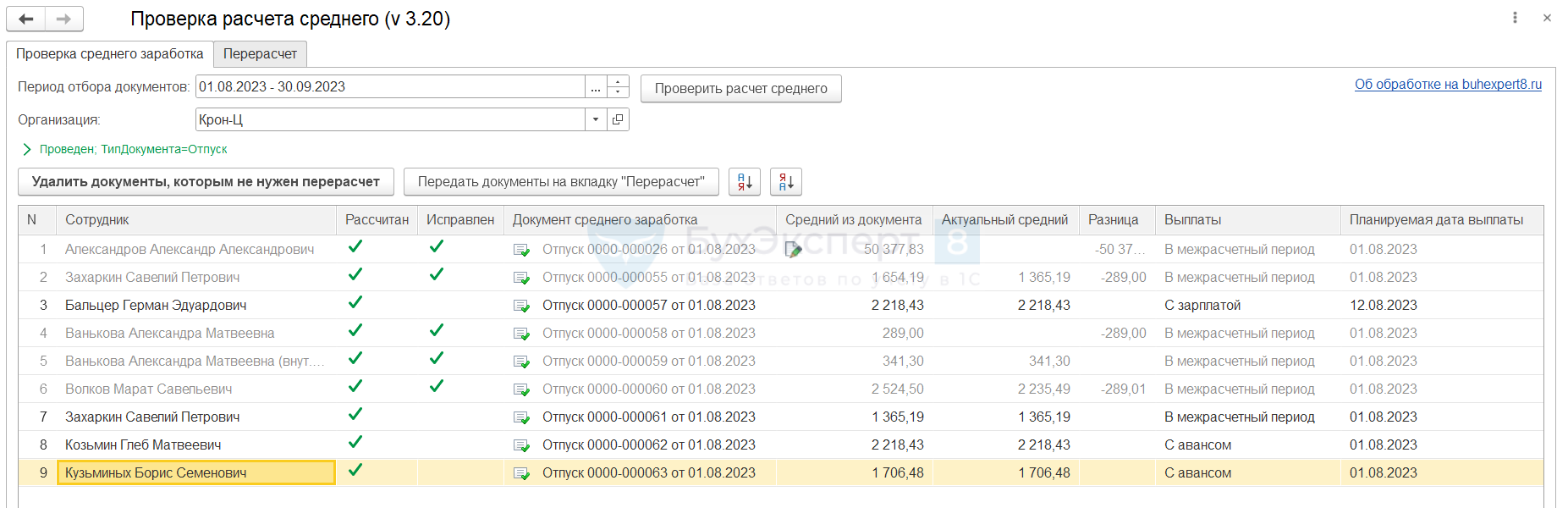
- Вкладка Перерасчет – здесь можно пересчитать отпускные. Доступно 2 способа перерасчета – пересчитать средний заработок в исходном документе Отпуск или создать документ-исправление.
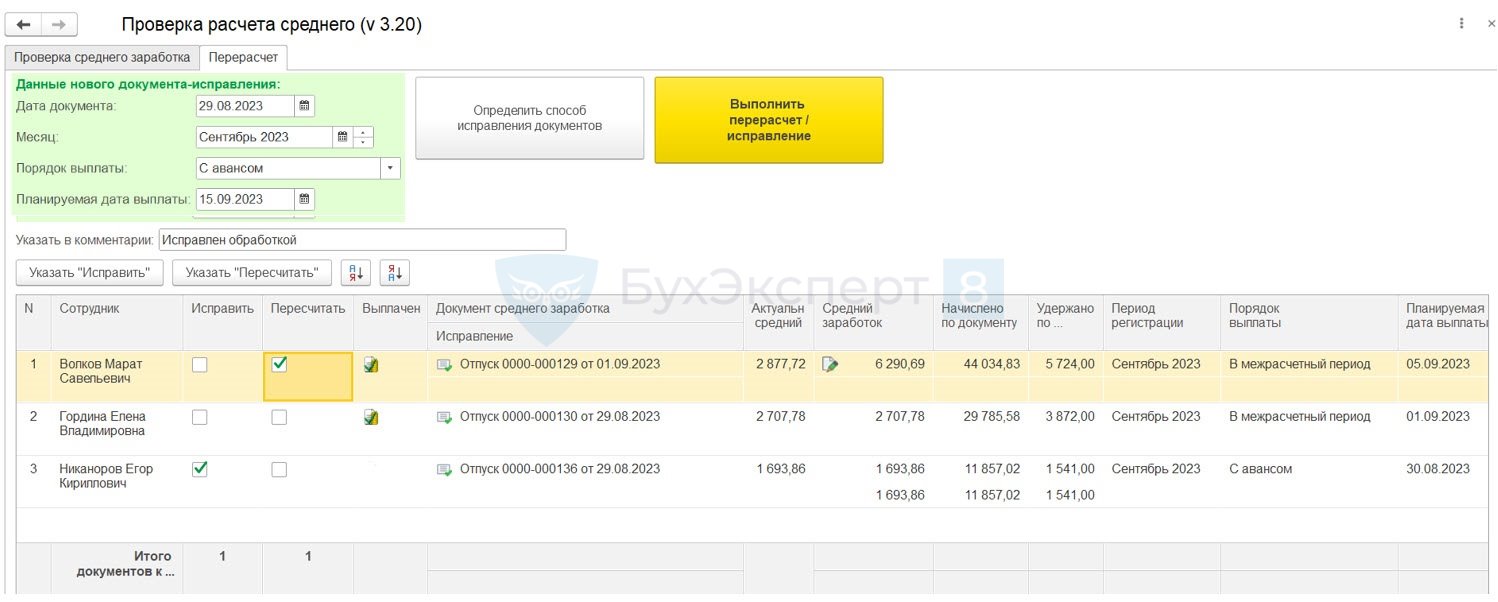
Разберем состав каждой вкладки подробнее.
Вкладка «Проверка среднего заработка»
В шапке вкладки Проверка среднего заработка размещены параметры отбора документов для проверки – Период отбора документов и Организация. Заполнение этих параметров обязательно. Если в информационной базе ведется учет только по одной организации, параметр Организация отсутствует и заполнять его не нужно.
Получите понятные самоучители 2025 по 1С бесплатно:
Для параметра Организация указать несколько значений сразу не получится. Если требуется выполнить проверку и исправление по нескольким организациям – проверять средний и запускать пересчет отпускных нужно по каждой организации отдельно. Закрывать окно с обработкой и запускать ее каждый раз заново при этом не потребуется.
Также на панели обработки есть группа скрытых отборов. Если ее развернуть – здесь можно задать дополнительные условия.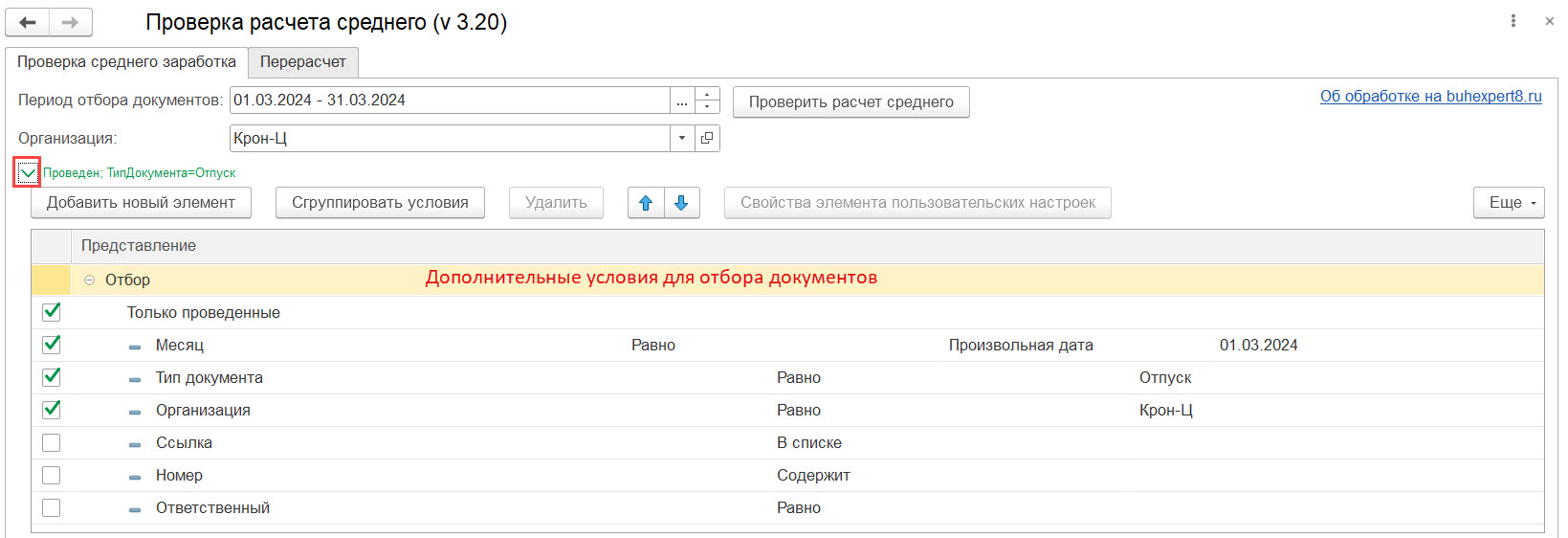
Например, добавить фильтр по Ответственному и исключить неутвержденные расчетчиком документы.
Если включить отбор по условию Только проведенные – обработка подберет в список только проведенные документы, в том числе проведенные только в кадровом учете и еще не рассчитанные.
Основные команды вкладки Проверка среднего заработка:
- Проверить расчет среднего – заполняет табличную часть, рассчитывает актуальный размер среднего и определяет разницу.
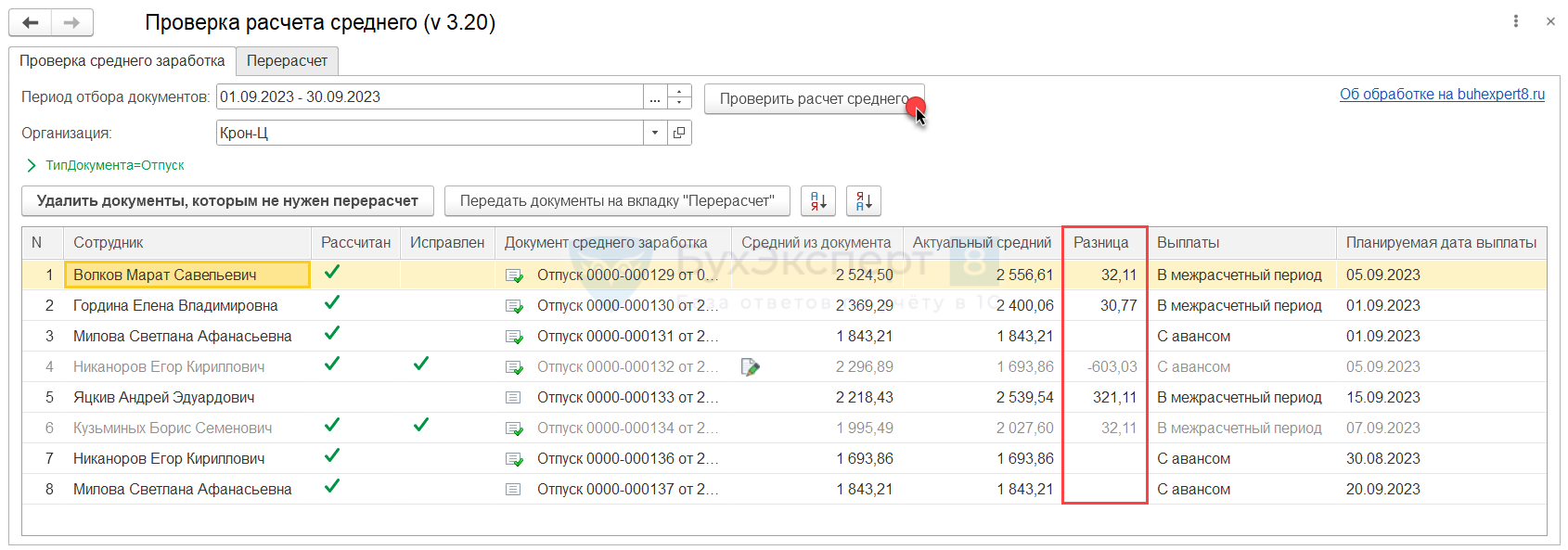
- Удалить документы, которым не нужен перерасчет – убирает из табличной части вкладки Проверка расчета среднего отпуска, которые не требуют перерасчета.
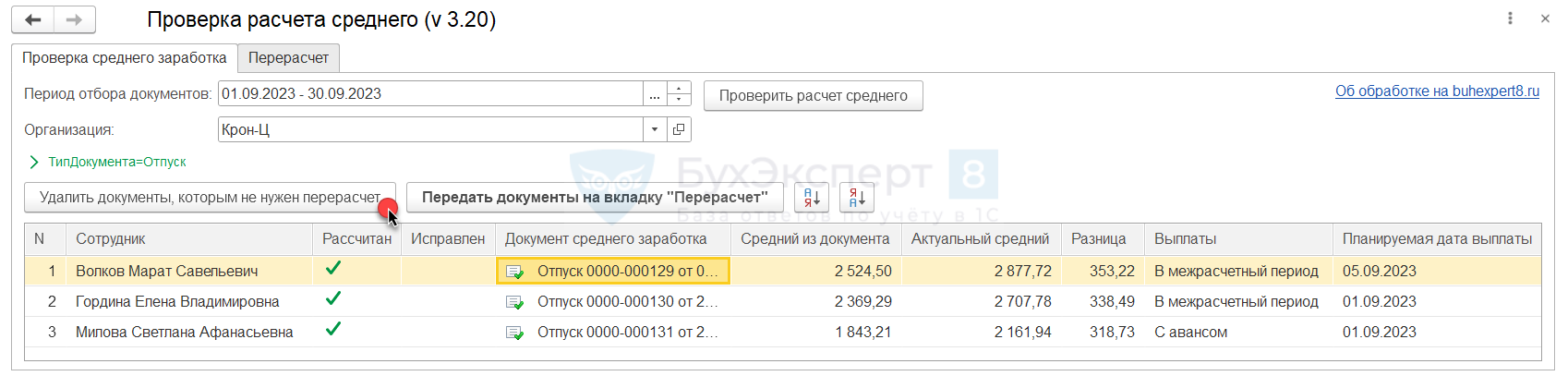
- Передать документы на вкладку Перерасчет – копирует документы, оставшиеся в табличной части на вкладке Проверка расчета среднего, на вкладку Перерасчет для дальнейшей работы.
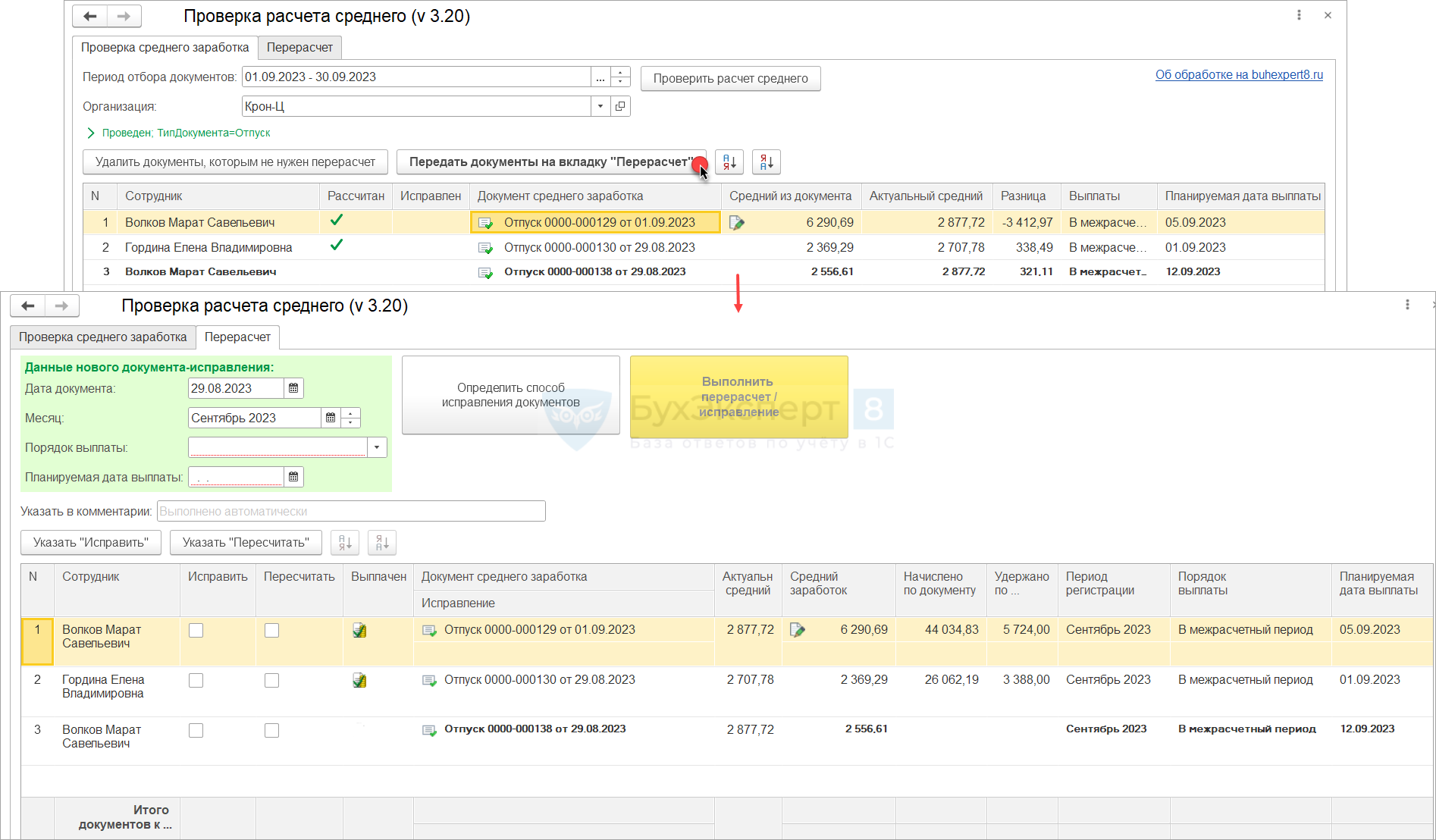
Состав колонок табличной части на вкладке Проверка расчета среднего:
- Данные документа Отпуск – сотрудник, ссылка на сам документ, размер среднего из документа, порядок выплаты и планируемая дата выплаты отпускных. Двойным щелчком по значению колонок Сотрудник и Документ среднего заработка можно открыть карточку сотрудника или документ Отпуск. Значок
 в колонке Средний из документа означает, что данные для расчета среднего заработка в документе Отпуск были отредактированы вручную.
в колонке Средний из документа означает, что данные для расчета среднего заработка в документе Отпуск были отредактированы вручную. - Рассчитан – признак того, документ утвержден расчетчиком.
- Исправлен – признак того, что Отпуск уже был исправлен ранее через документ-исправление или сторнирован.
- Актуальный средний – расчетное значение среднего заработка по имеющимся в базе данным. Расчет выполняется за тот же самый расчетный период, что и указан в проверяемом документе.
- Разница – расхождение между показателями Актуальный средний и Средний из документа.
В правом верхнем углу вкладки находится ссылка Об обработке на buhexpert8.ru. При наличии доступа в интернет можно прямо из обработки перейти к этой статье.
Вкладка «Перерасчет»
Вкладка Перерасчет предназначена для автоматического перерасчета отпускных. Перед выполнением обработки нужно заполнить раздел Данные нового документа-исправления – здесь указываем реквизиты документа Отпуск, которые будут использованы при создании документов-исправлений в ходе выполнения обработки.
Реквизит Указать в комментарии – произвольный текст для заполнения в поле Комментарий при пересчете исходного документа или при создании документа-исправления. Заполнение реквизита необязательно.
Если поле Указать в комментарии не заполнять, в пересчитанном исходном документе Отпуск, а также в документе-исправлении в комментарии отобразится текст по умолчанию – Выполнено автоматически с указанием даты и времени обработки.
Перерасчет отпускных можно выполнить двумя способами – пересчитать исходный документ или создать документ-исправление. По кнопке Определить способ исправления документов можно запустить автоматическое определение способа исправления.
Если нужно изменить автоматически выбранный способ перерасчета, можно вручную изменить положение флажков в колонках Исправить и Пересчитать.
Также можно не пользоваться механизмом автоопределения способа перерасчета, а массово указать для всех строк выбранный способ. Для этой цели предназначены кнопки Указать «Исправить» и Указать «Пересчитать».
Процесс пересчета и исправления запускается по кнопке Выполнить перерасчет / исправление.
Состав табличной части на вкладке Перерасчет:
- Данные из документов Отпуск – сведения о сотруднике, размере среднего заработка, начислениях и удержаниях по документу. Также выводится информация о месяце начисления (колонка Период регистрации), порядке выплаты и планируемой дат выплаты отпускных.
- Способ перерасчета отпускных – Пересчитать или Исправить.
- Признак выплаты отпускных – если в колонке Выплачен отображается значок
 , это означает что по документу Отпуск есть проведенные Ведомости. Двойным щелчком по значку можно открыть ведомость на выплату отпускных. Если ведомостей несколько, откроется их список.
, это означает что по документу Отпуск есть проведенные Ведомости. Двойным щелчком по значку можно открыть ведомость на выплату отпускных. Если ведомостей несколько, откроется их список.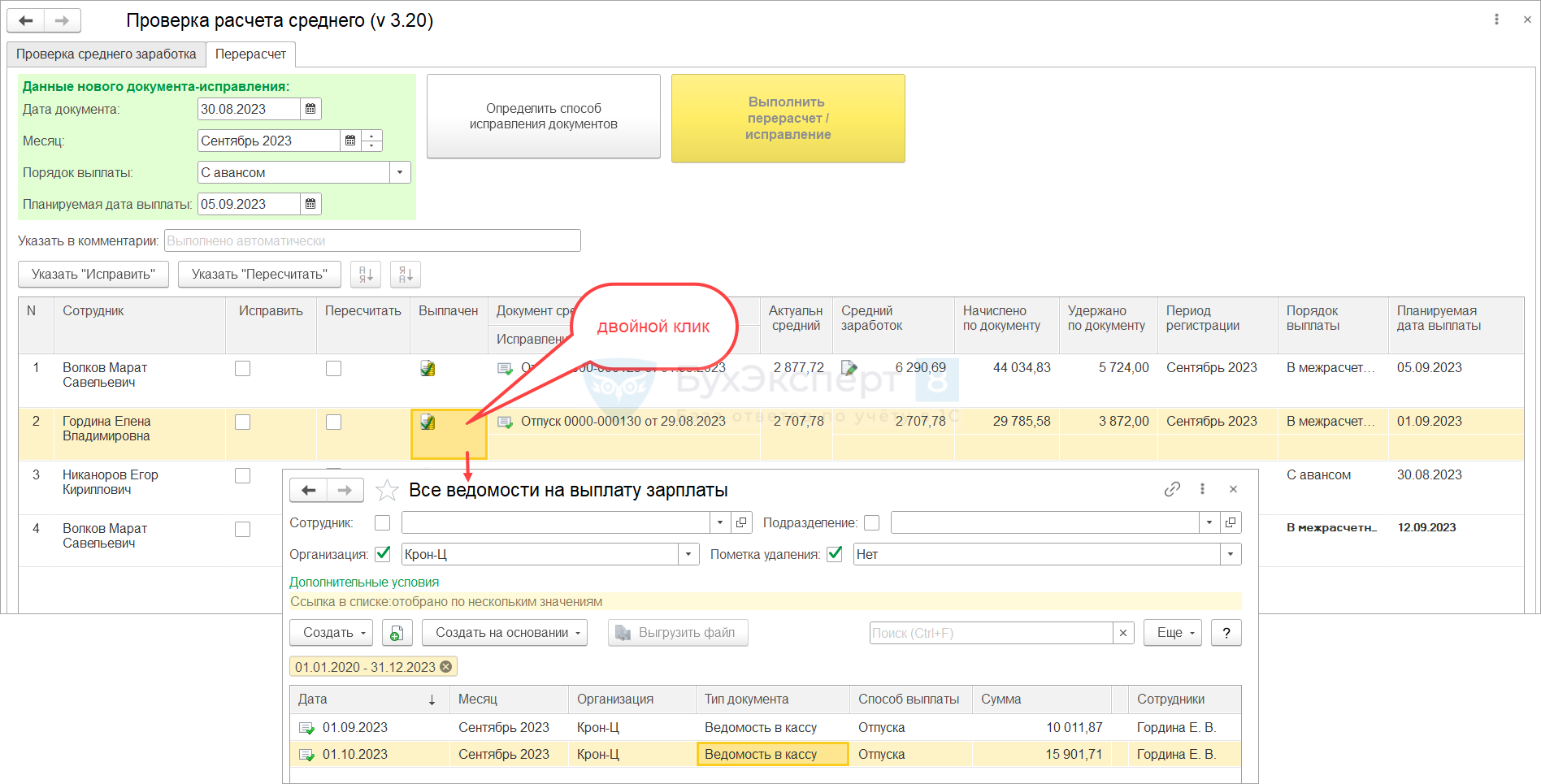
- Строка Итого документов к исправлению/перерасчету – здесь отображается количество строк с включенными флажками Исправить и Пересчитать.
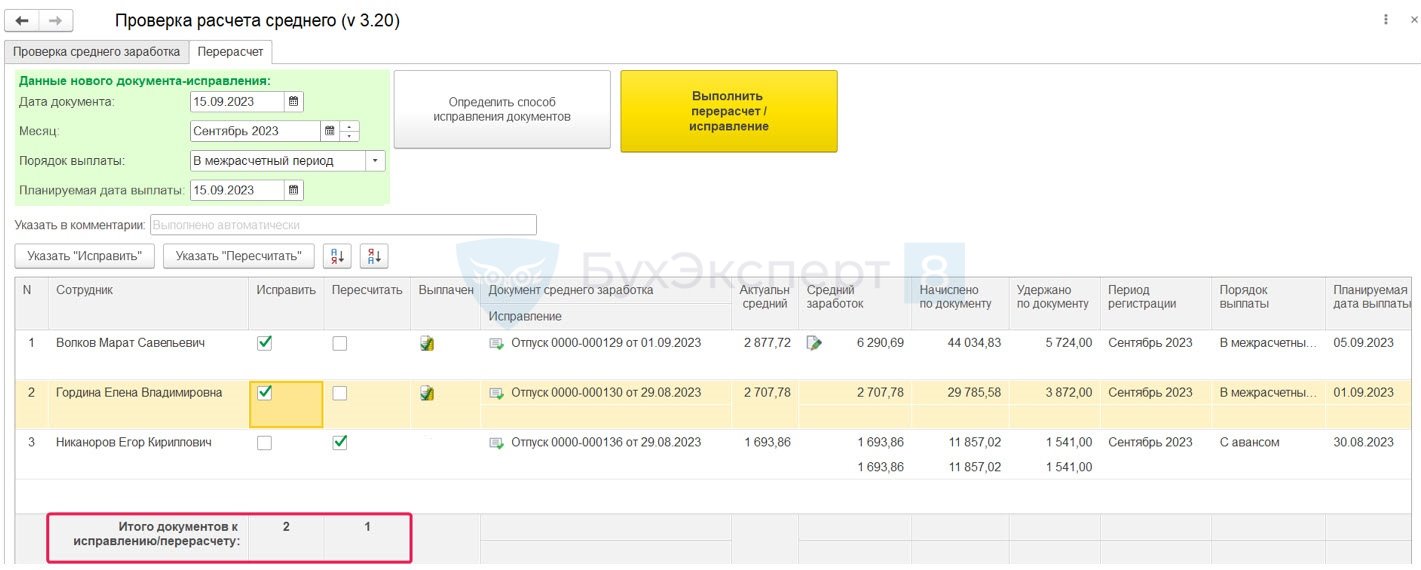
Разберем пошагово, как работать с внешней обработкой.
Порядок работы с внешней обработкой
Общая последовательность действий по проверке и перерасчету отпускных выглядит так:
- Запускаем проверку расчета среднего заработка в документах Отпуск по выбранной организации за указанный период.
- Удалим документы, не требующие пересчета.
- Отправим документы, требующие пересчета, на вкладку Перерасчет.
- Заполняем реквизиты для создания документов-исправлений Отпуск.
- Выбираем способ перерасчета отпускных – пересчет исходного документа Отпуск или создание документа-исправления.
- Запускаем перерасчет отпускных.
- Проверяем результат перерасчета отпускных.
Рассмотрим каждый шаг подробнее.
Шаг 1. Проверим расчет среднего заработка для отпускных
На вкладке Проверка расчета среднего укажем обязательные параметры отбора документов Отпуск для проверки:
- Период, за который будем проверять документы.
- Организацию, по которой будем проверять документы.
Запустим проверку по кнопке Проверить расчет среднего.
Табличная часть обработки будет заполнена списком документов Отпуск. По каждому документу будет выведен размер среднего заработка, рассчитанный в документе, а также рассчитается актуальный средний. Если средний заработок из документа не совпадает с актуальным размером среднего, определится отклонение в расчетах – поле Разница.
Шаг 2. Удалим документы, не требующие пересчета
По кнопке Удалить документы, которым не нужен перерасчет уберем из списка документы Отпуск, для которых пересчет не требуется.
Будут удалены документы:
- Для которых актуальный средний совпадает со средним заработком в документе, поле Разница нулевое
- Документы Отпуск, которые уже были ранее исправлены или сторнированы – установлен флажок Исправлен.
- Непроведенные и помеченные на удаление документы.
После выполнения команды на вкладке останутся только документы Отпуск, для которых одновременно выполняются условия:
- Для документа заполнена колонка Разница.
- Документ не был исправлен или сторнирован.
- Документ проведен.
Шаг 3. Отправим документы, требующие пересчета, на вкладку «Перерасчет»
По кнопке Передать документы на вкладку Перерасчет отправим оставшиеся в табличной части документы на перерасчет. В результате они появятся на вкладке Перерасчет.
Шаг 4. Заполняем реквизиты для создания документов-исправлений «Отпуск»
На вкладке Перерасчет и заполняем реквизиты документа Отпуск – они нужны на случай, если при выполнении обработки будут создаваться документы-исправления:
- Дата документа
- Месяц начисления
- Порядок выплаты – с зарплатой, авансом или в межрасчет
- Планируемая дата выплаты
Несмотря на то, что для способа Пересчитать реквизиты из раздела Данные нового документа-исправления не используются - обработка не сможет выполнить корректировку с пустым разделом. Заполнение этих данных обязательно.
Шаг 5. Выбираем способ перерасчета отпускных
Определить способ исправления можно один из трех методов:
- Автоматически по кнопке Определить способ исправления документа.
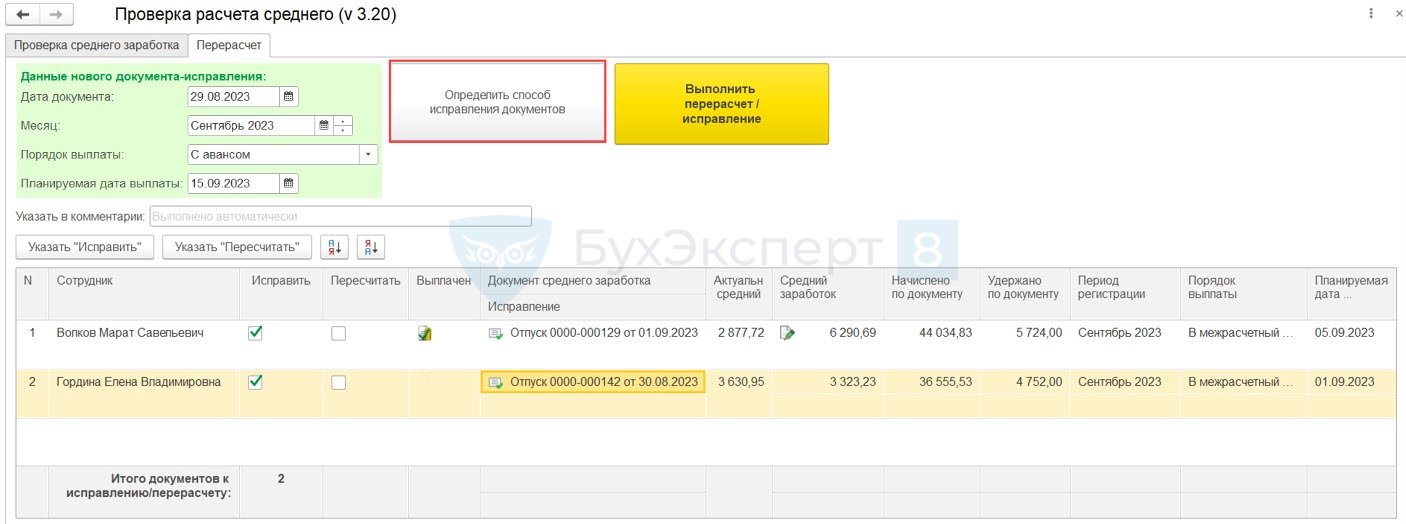 При необходимости способ исправления можно поменять вручную – установить флажок Исправить или Пересчитать.
При необходимости способ исправления можно поменять вручную – установить флажок Исправить или Пересчитать. - Вручную, но массово для всех строк - по кнопкам Указать «Исправить» и Указать «Пересчитать». Если в табличной части есть отпуска, которые не рекомендуется пересчитывать в исходном документе (например, отпускные уже выплачены) – для таких строк флажок Пересчитать автоматически не проставится. При необходимости нужно будет установить его вручную.
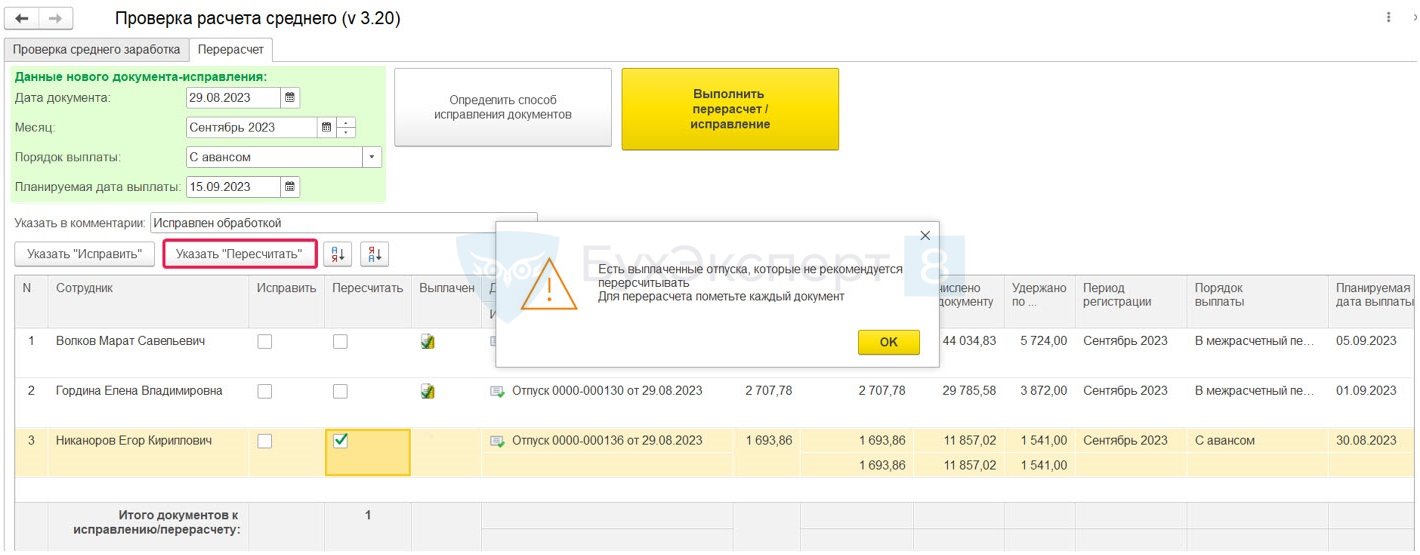
- Вручную отдельно для каждой сроки – с помощью флажков Исправить и Пересчитать в табличной части.
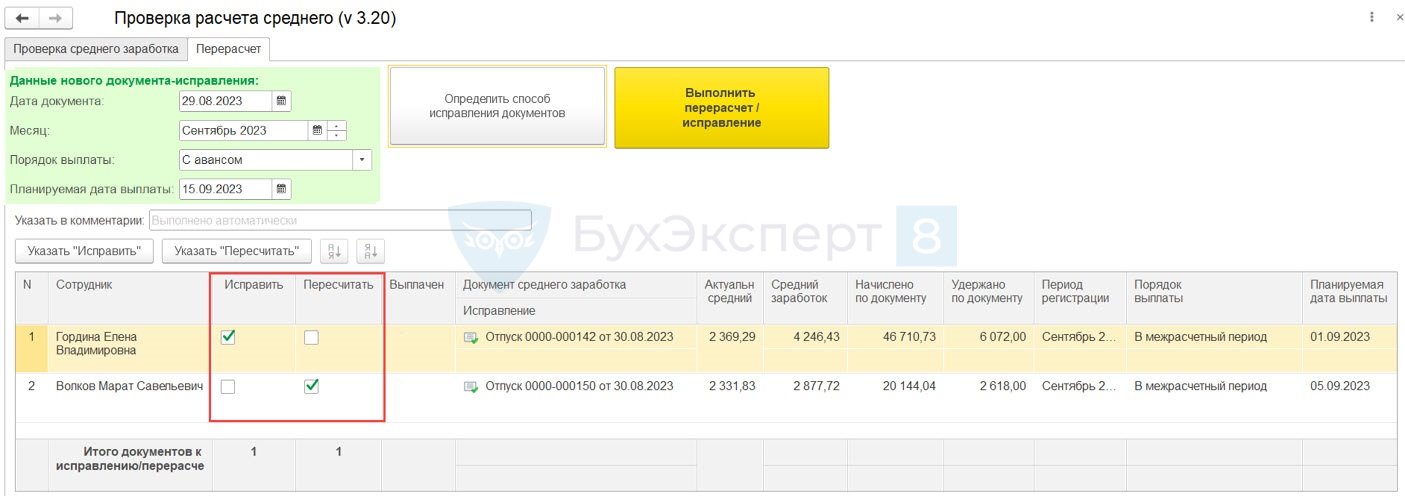
Алгоритм работы автоматического определения способа перерасчета – вариант Исправить будет выбран, если выполняется хотя бы одно из условий:
- Отпускные уже были выплачены – в колонке Выплачен отображается значок

- В исходном документе Отпуск средний заработок был отредактирован вручную – в этом случае перерасчет исходного документа не актуализирует размер среднего.
Если же отпускные не выплачивались и средний в исходном документе не корректировался вручную, обработка предложит вариант исправления Пересчитать.
При способе исправления Перерасчет обработка не сможет отменить ручные исправления в расчете среднего. Поэтому если в исходном документе Отпуск расчет среднего заработка был отредактирован вручную, нужно пересчитывать отпускные только через документ-исправление – выбрать способ Исправить.
Шаг 6. Запускаем перерасчет отпускных
Отменить действие по пересчету исходных документов при помощи обработки не получится. Поэтому перед запуском обработки безопаснее сделать резервную копию информационной базы.
Запускаем перерасчет отпускных по кнопке Выполнить перерасчет / исправление. Перед выполнением обработки программа запросит подтверждение – ответим Да.
Пересчитывать и исправлять документы можно отдельными партиями поочередно, вручную отмечая флажками нужные строки. Обработанные строки можно удалить из табличной части вкладки Перерасчет клавишей Del. Пока данные для расчета среднего для документов из вкладки Перерасчет в информационной базе не изменились – запускать пересчет и исправление в одном сеансе работы с обработкой можно несколько раз.
Если после запуска обработки данные для расчета среднего для отобранных документов были изменены, например, другой пользователь отредактировал заработок или отработанное время – потребуется перезапустить обработку и перед исправлением повторить проверку среднего.
В обработку встроен контроль закрытия месяца. Обработка не выполнит пересчет и исправление документов, если в блоке Данные нового документа-исправления указать месяц, для которого уже зарегистрировано Отражение зарплаты в бухучете (Зарплата – Бухучет).
Чтобы обойти контроль закрытия месяца, можно временно распровести документ Отражение зарплаты в бухучете и запустить обработку повторно. После пересчета исходных Отпусков или регистрации исправлений документ Отражение зарплаты в бухучете потребуется перезаполнить.
Шаг 7. Проверяем результат перерасчета отпускных
Если по непонятной причине при пересчете или исправлении обработка не скорректировала документы, возможно требуется очистка кэша – Очистка кэш 1С 8.3. После этого можно закрыть обработку и запустить ее повторно.
После выполнения обработки для каждой строки табличной части будет заполнено новое значение среднего заработка, начислений и удержаний по документу. Заполнение остальных колонок будет зависеть от способа перерасчета отпускных:
- Для документов, где был применен способ Исправить – дополнительно будут заполнены реквизиты документа-исправления (ссылка на документ, месяц начисления, порядок и плановая дата выплаты).
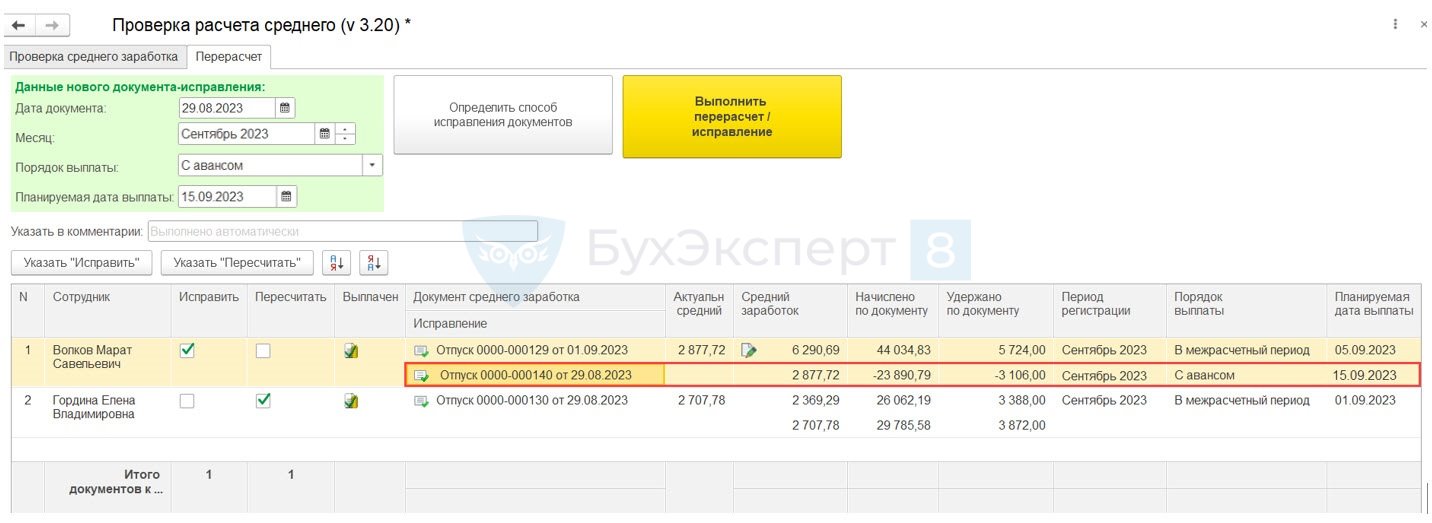
- Для документов со способом Пересчитать заполнятся только новые значения среднего заработка, начислений и удержаний по документу.
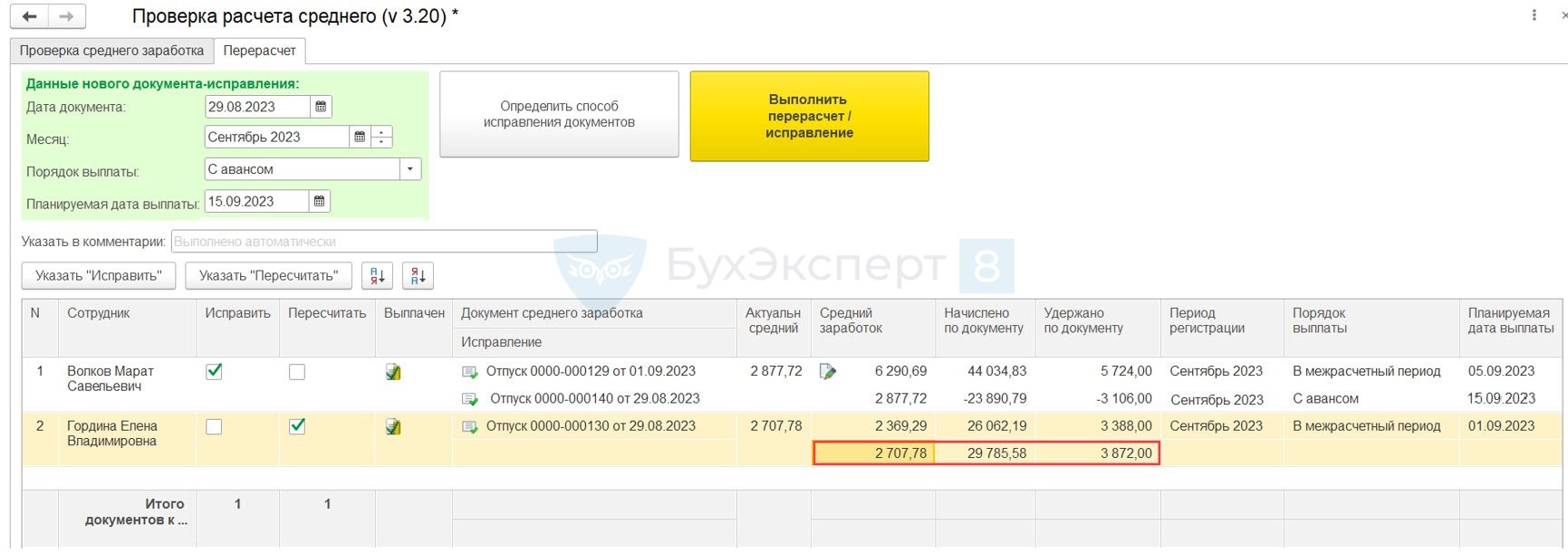
Разберем подробнее, как действуют механизмы перерасчета исходного документа и создания документа-исправления.
Перерасчет отпускных в исходном документе
При выборе способа Пересчитать обработка обновит средний заработок и результат расчета в исходном Отпуске без создания нового документа. Результат перерасчета будет аналогичным тому, как если бы пользователь в исходном Отпуске обновил расчет среднего по кнопке Пересчитать документ.
Если пересчитывается неутвержденный расчетчиком документ – в исходном документе будет автоматически проставлен флажок Расчет утвердил и указан пользователь, который запустил обработку.
Перерасчет отпускных через документ-исправление
Если указать способ Исправить, для выбранных отпусков обработка создаст документы-исправления. Алгоритм работы программы такой же, как если бы пользователь нажал кнопку Исправить в исходном документе Отпуск.
Реквизиты документа-исправления будут заполнены согласно разделу Данные нового документа-исправления.
Если по какой-то причине требуется создать исправление для неутвержденного документа – это тоже возможно. В этом случае будет создан документ-исправление, а исходный документ по-прежнему останется неутвержденным.
Как подключить обработку в информационную базу
Установить обработку может пользователь с полными правами – профиль Администратор. Обработка будет доступна другим пользователям при наличии у них следующих прав:
- Права на работу с зарплатными данными в документах начислений. Такое право по умолчанию имеется у типовых профилей Расчетчик, Старший расчетчик, Кадровик-расчетчик.
- Права на добавление Отпусков, т.е. в списке документов Отпуск для пользователя должна быть доступна кнопка Создать. Такие права дает типовая роль Добавление и изменение Отпусков. По умолчанию роль подключена для профиля Кадровик-расчетчик.
Чтобы пользователю с правами Расчетчика или Старшего расчетчика добавить возможность работать с обработкой, для него можно создать дополнительную Группу доступа с отдельным профилем. Для профиля потребуется подключить роль Добавление и изменение отпусков.
Как в ЗУП 3.1 создать Профиль группы доступа и саму Группу доступа, а также включить в Группу доступа пользователя, смотрите в статье Как расчетчику добавить возможность работать с «Универсальным отчетом»
Подключение обработки по шагам:
- Включим использование внешних отчетов и обработок – установим флажок Дополнительные отчеты и обработки в разделе Администрирование – Печатные формы, отчеты и обработки.
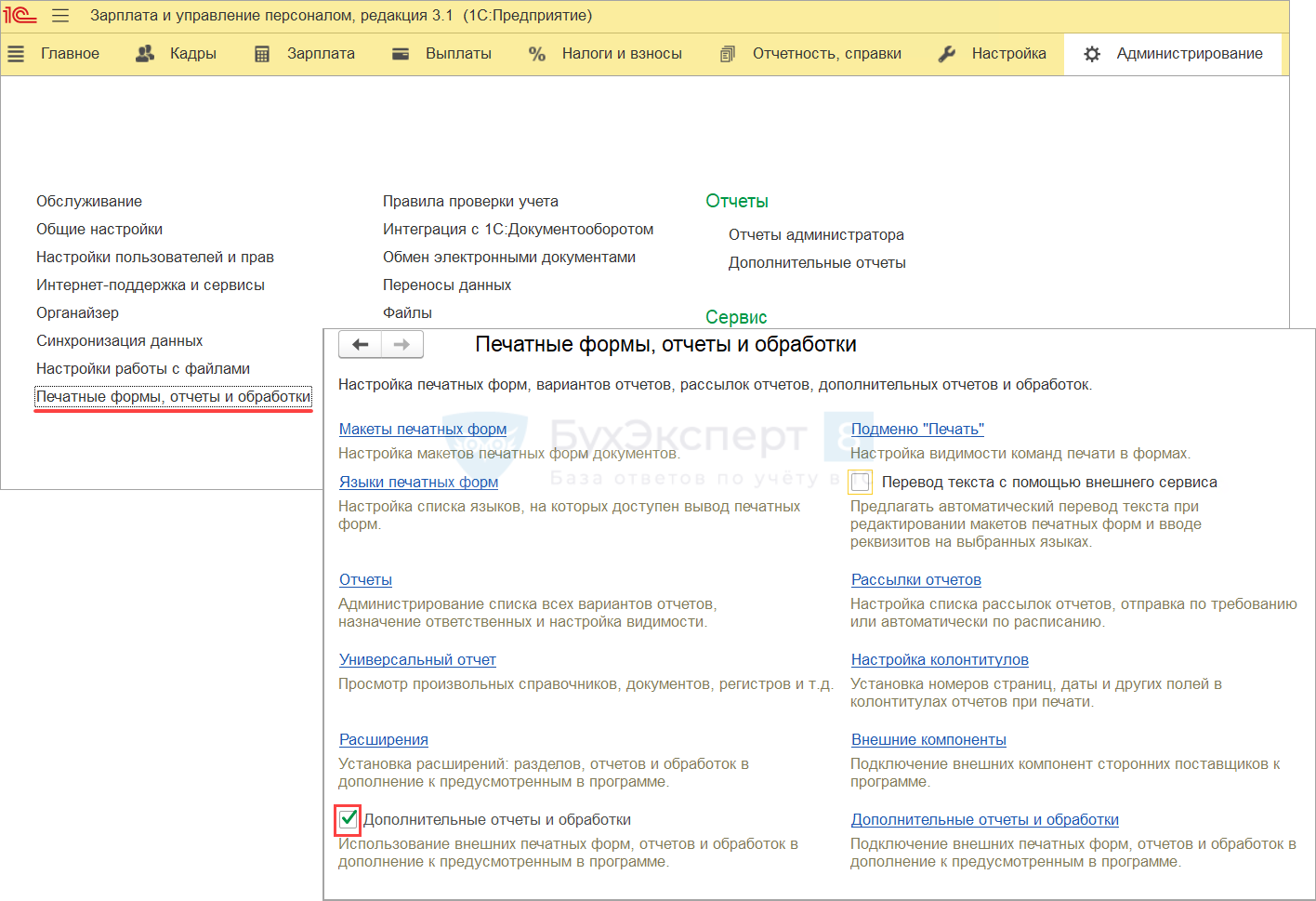
- По ссылке Дополнительные отчеты и обработки откроем окно со списком обработок и добавим новую по кнопке Добавить из файла.
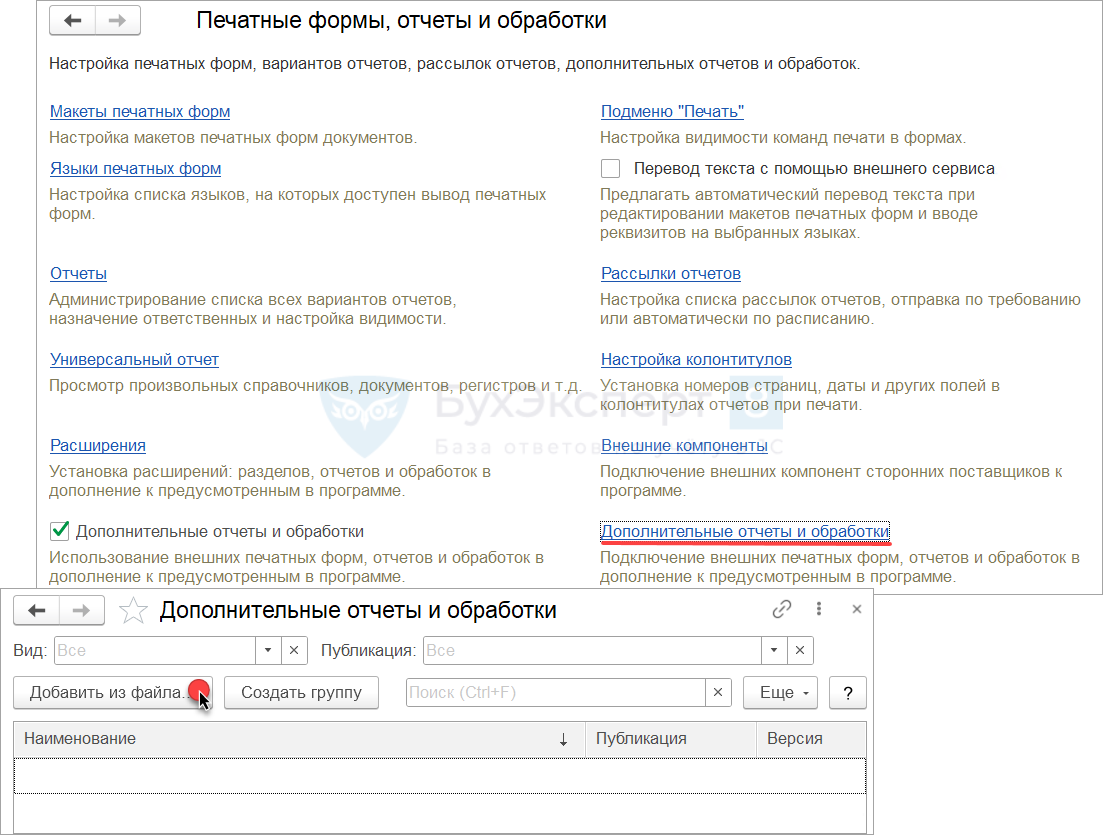
- Согласимся с предупреждением безопасности.
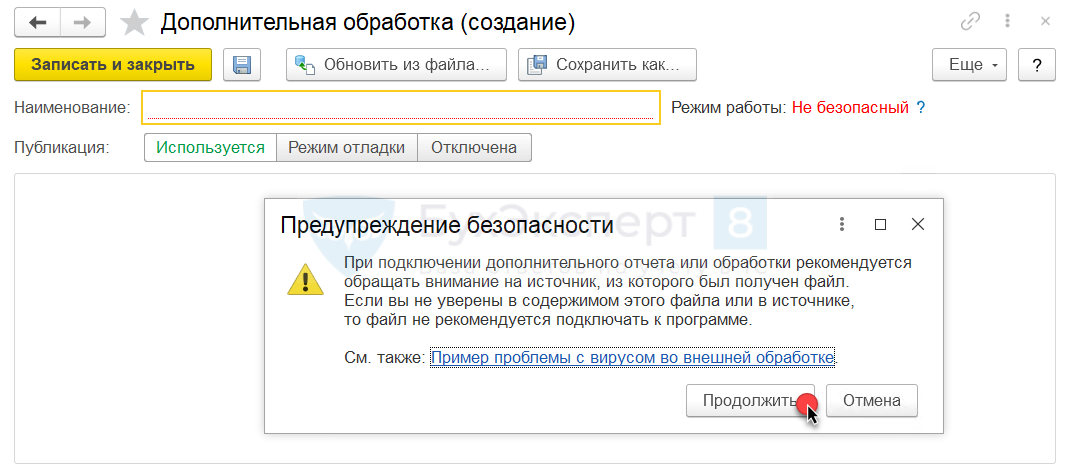
- Выберем файл с обработкой.
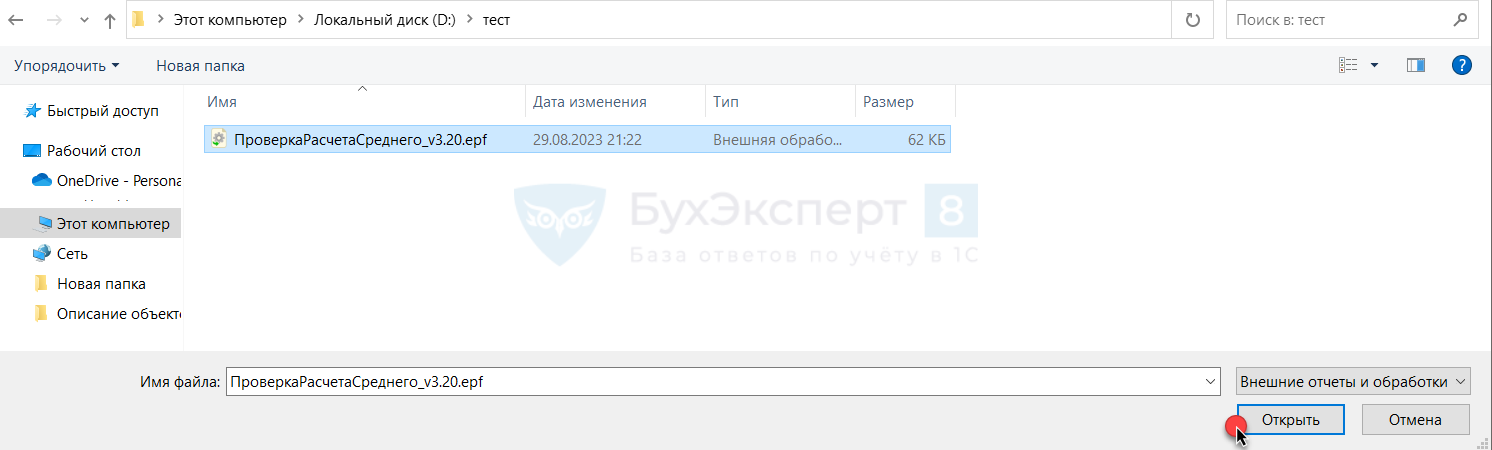
- Укажем пользователей для быстрого доступа к обработке.
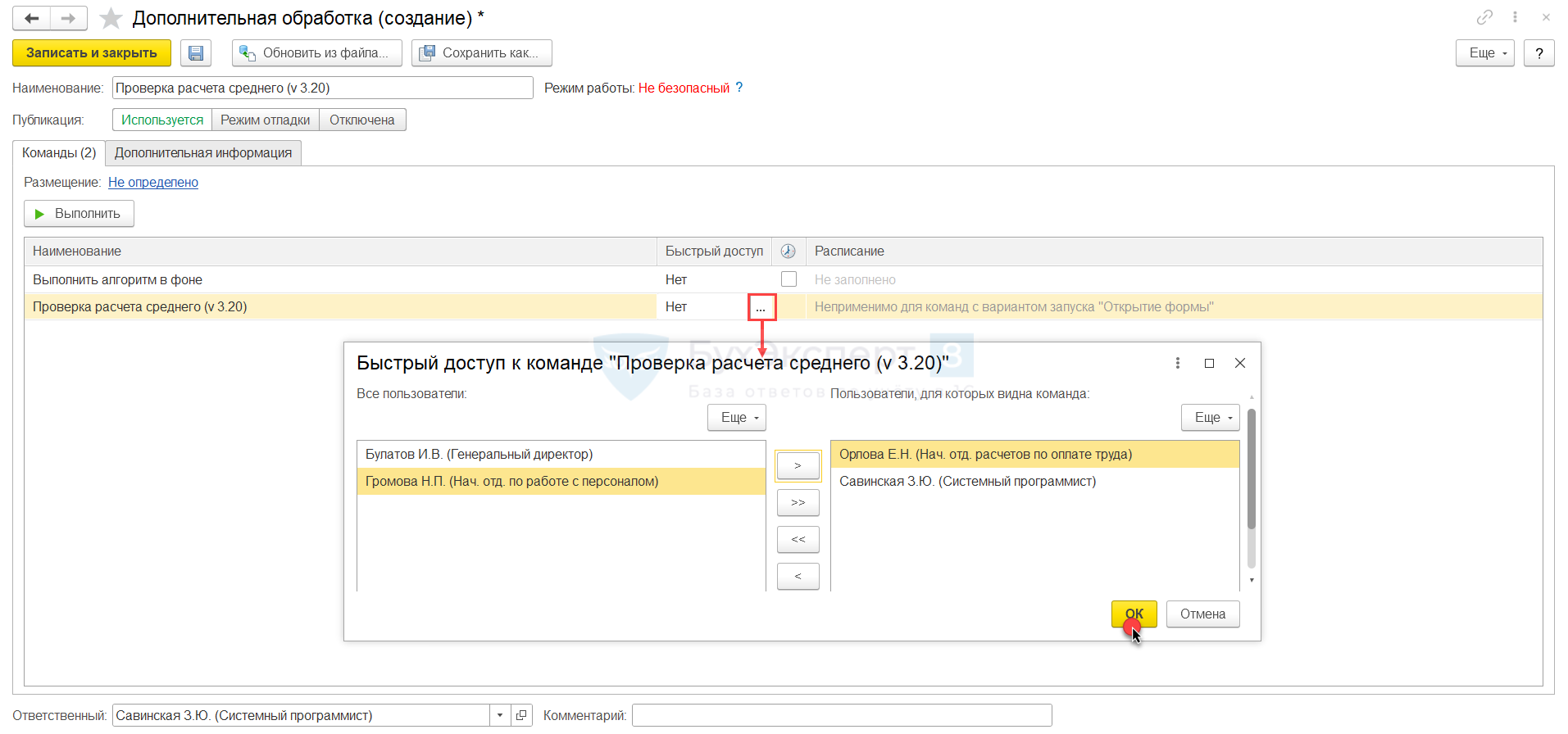
- Разместим обработку в разделе Зарплата и сохраним изменения.
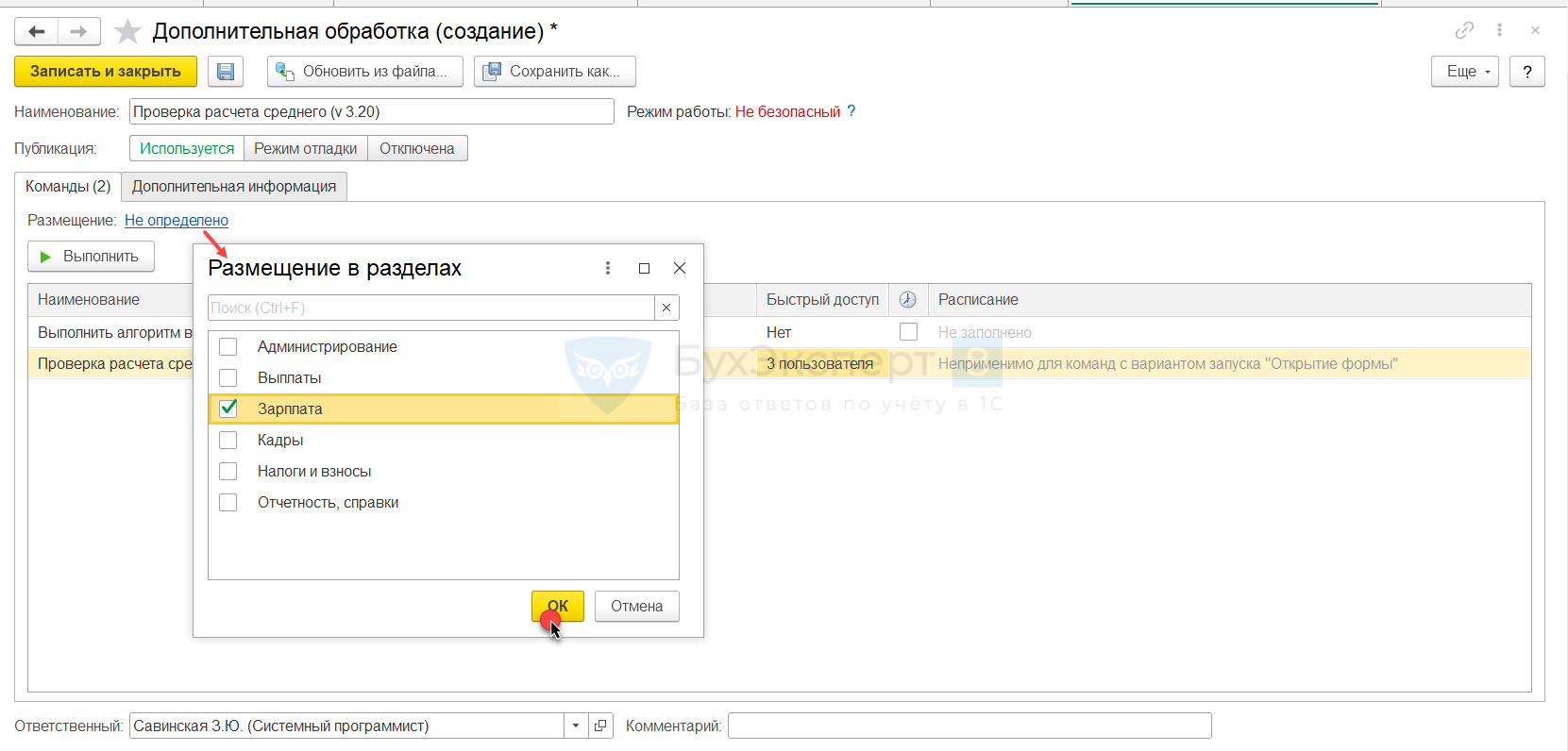
- Обработка будет доступна в разделе Зарплата – Сервис – Дополнительные обработки.
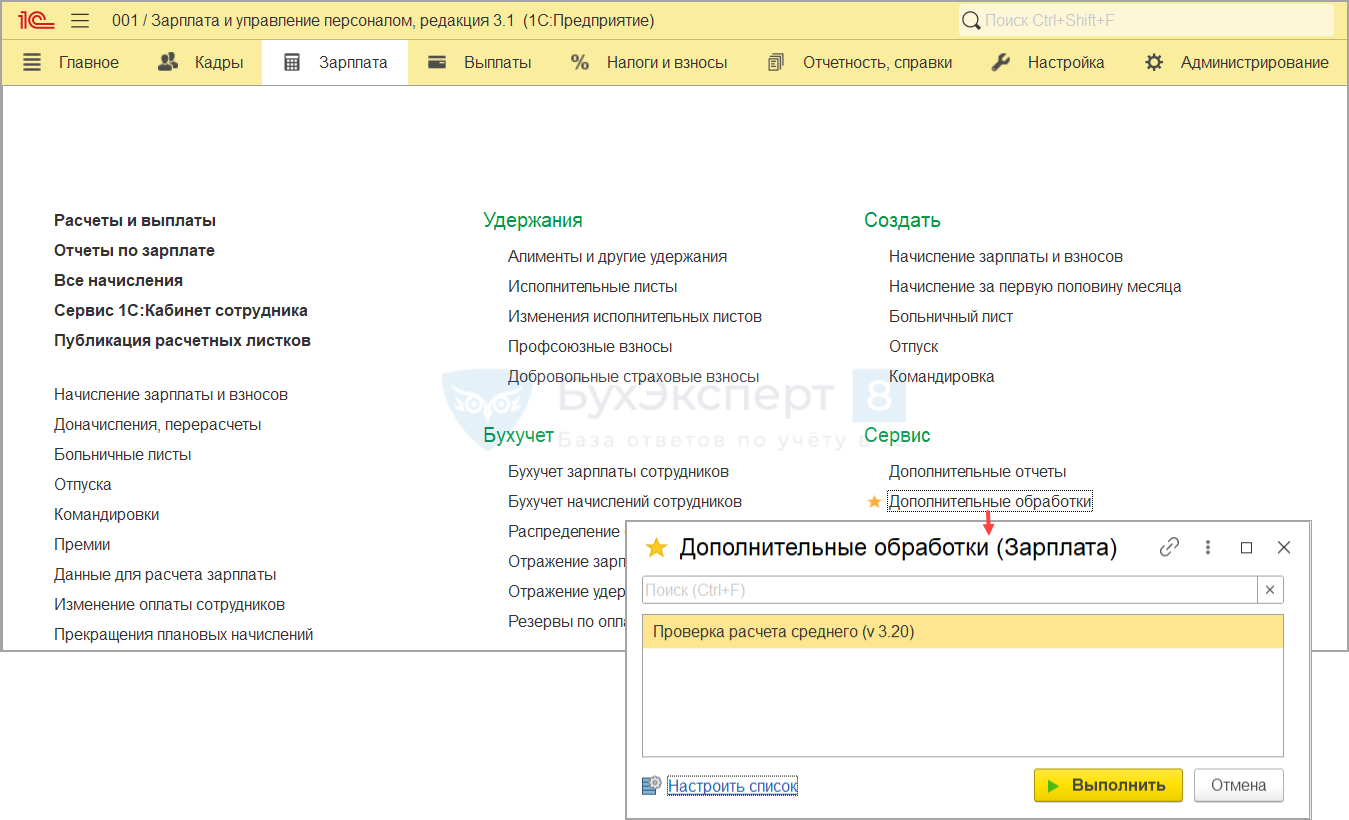
См. также:
Помогла статья?
Получите еще секретный бонус и полный доступ к справочной системе Бухэксперт на 8 дней бесплатно


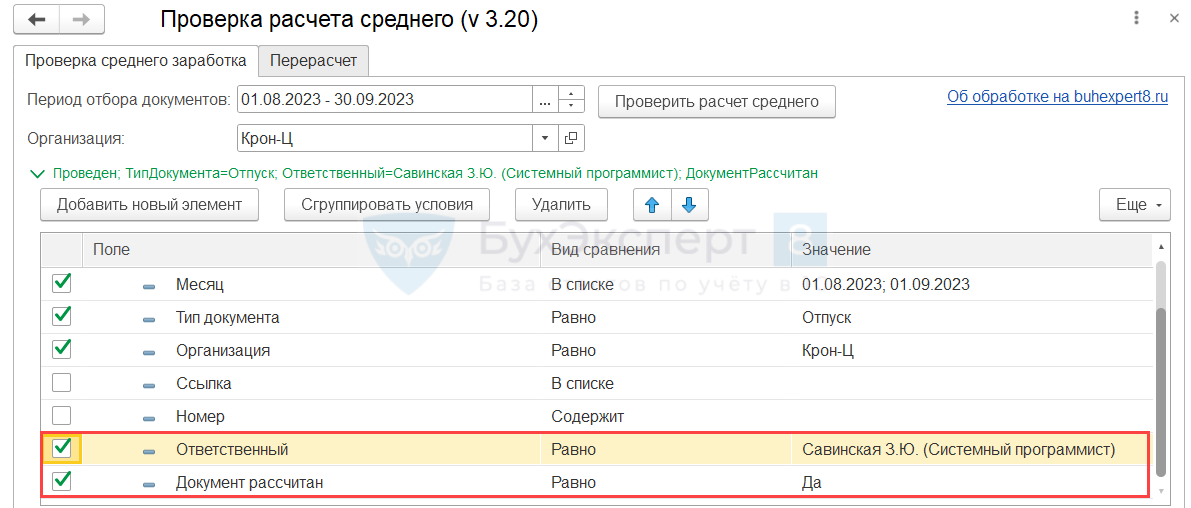
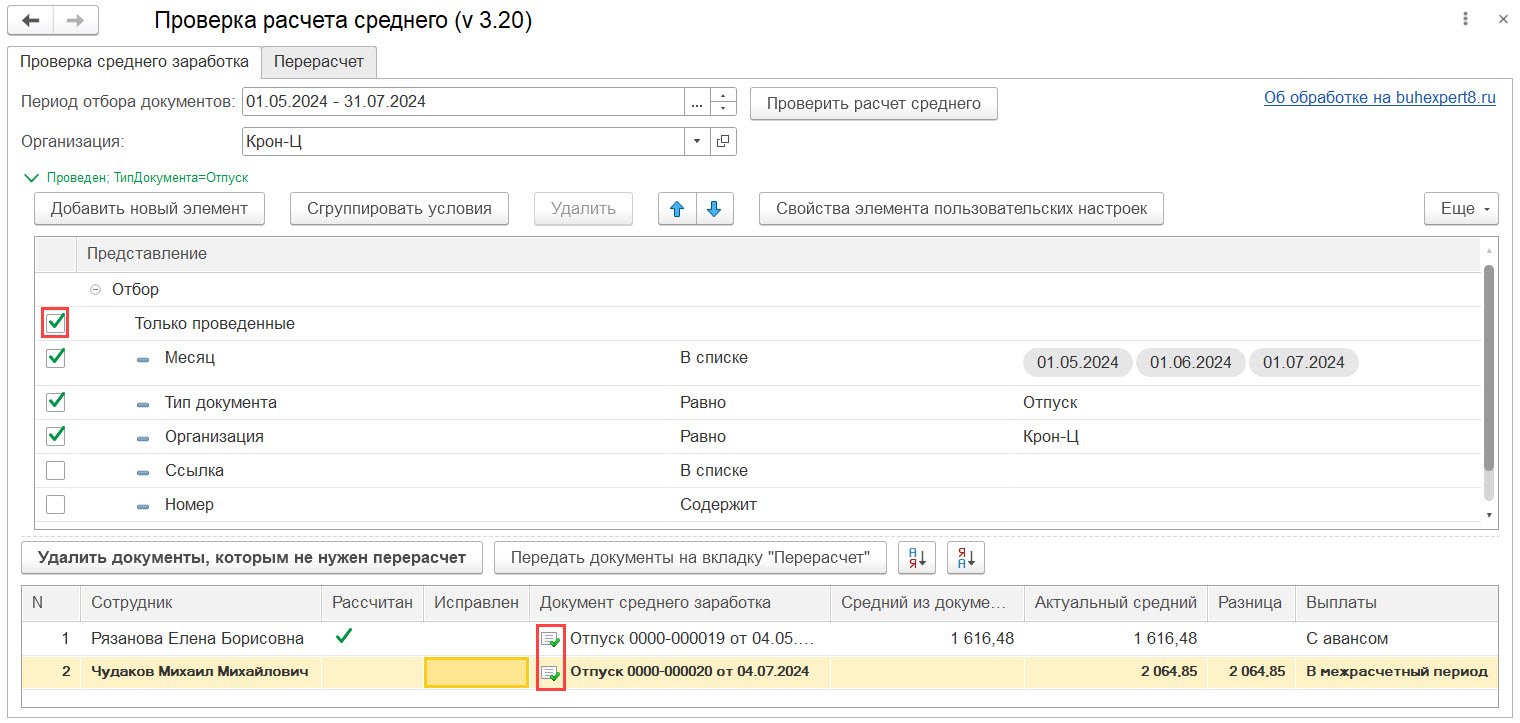

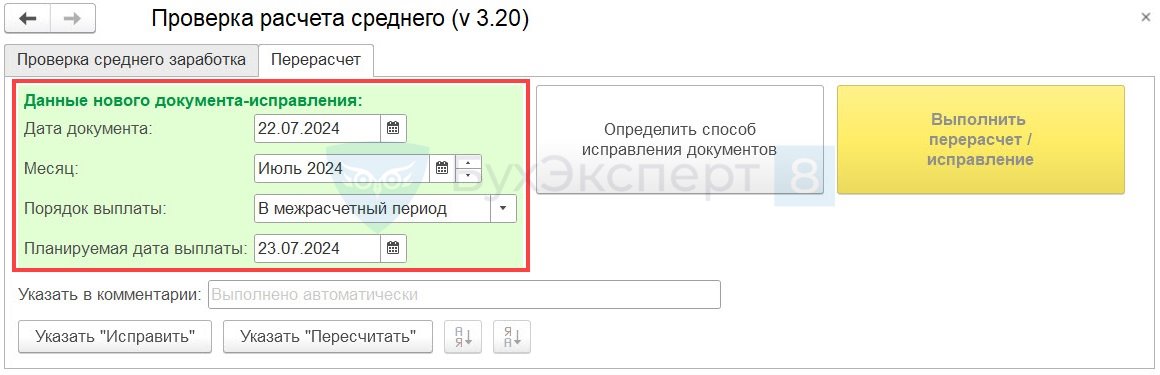
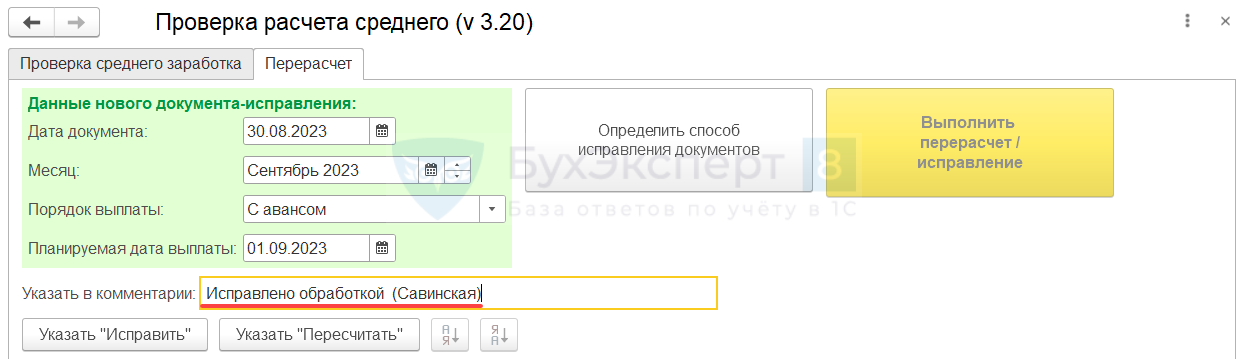
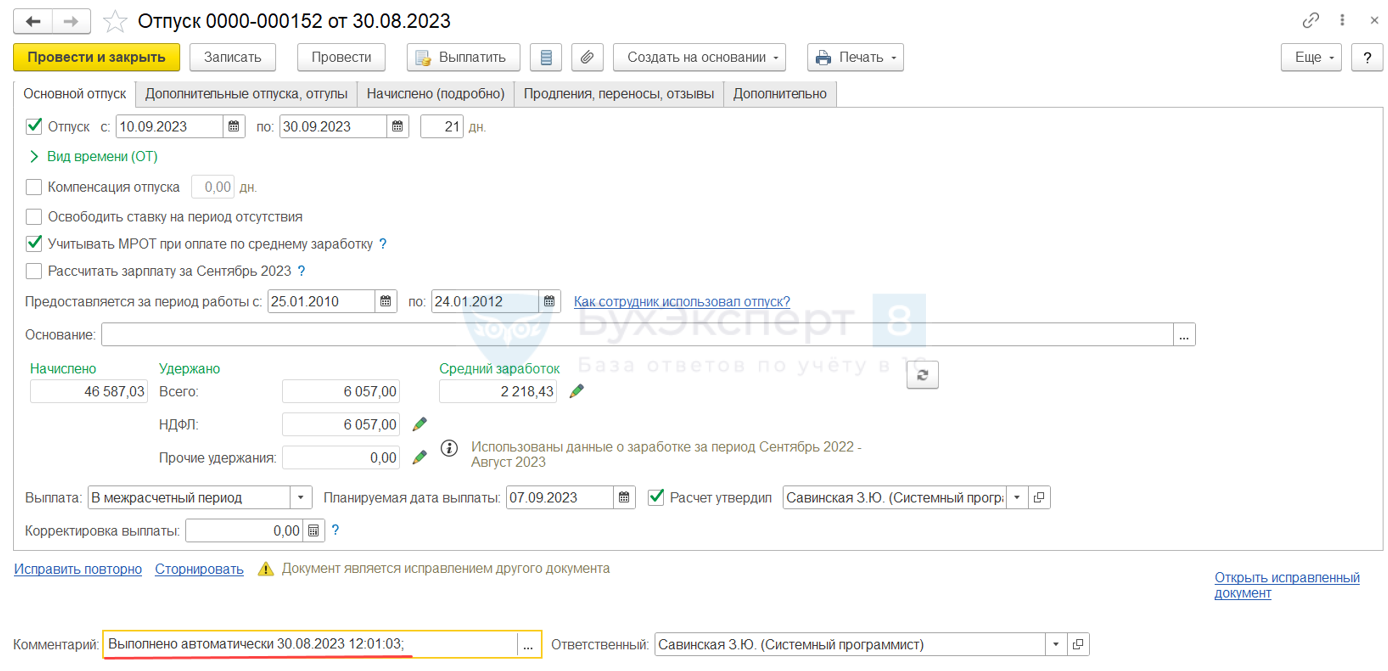
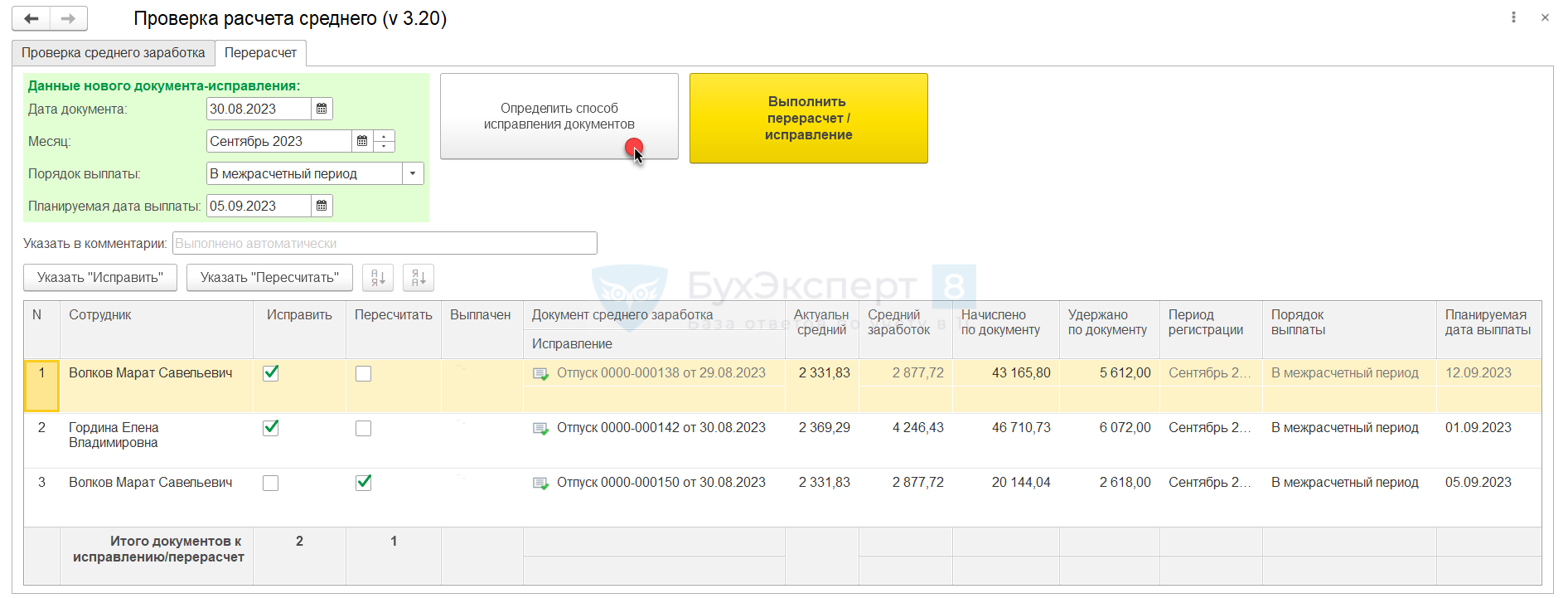
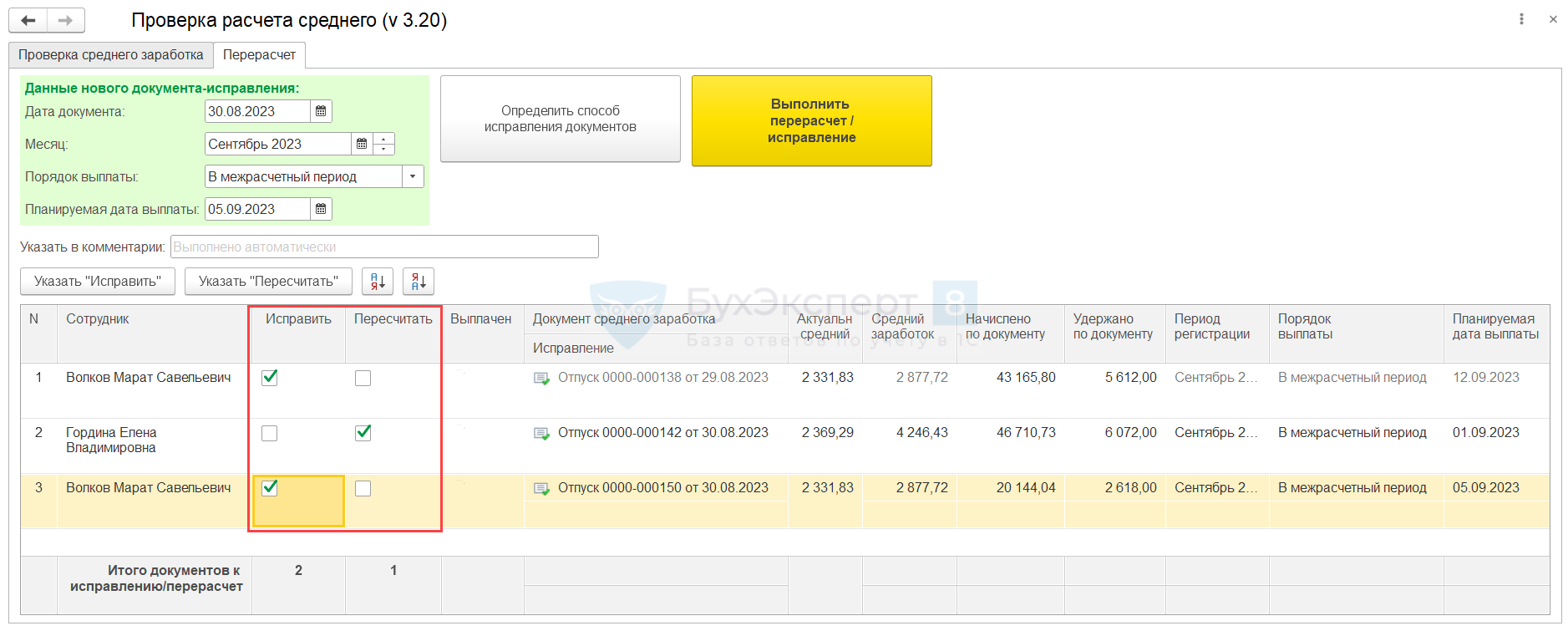
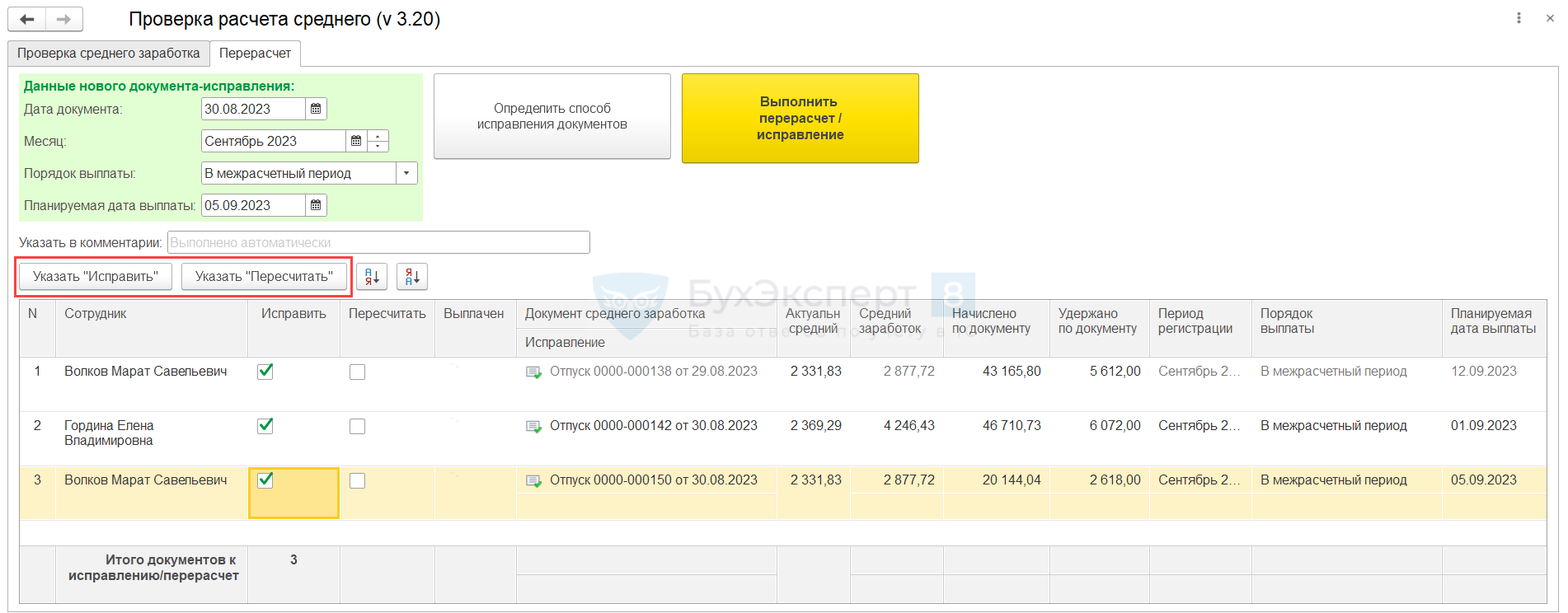
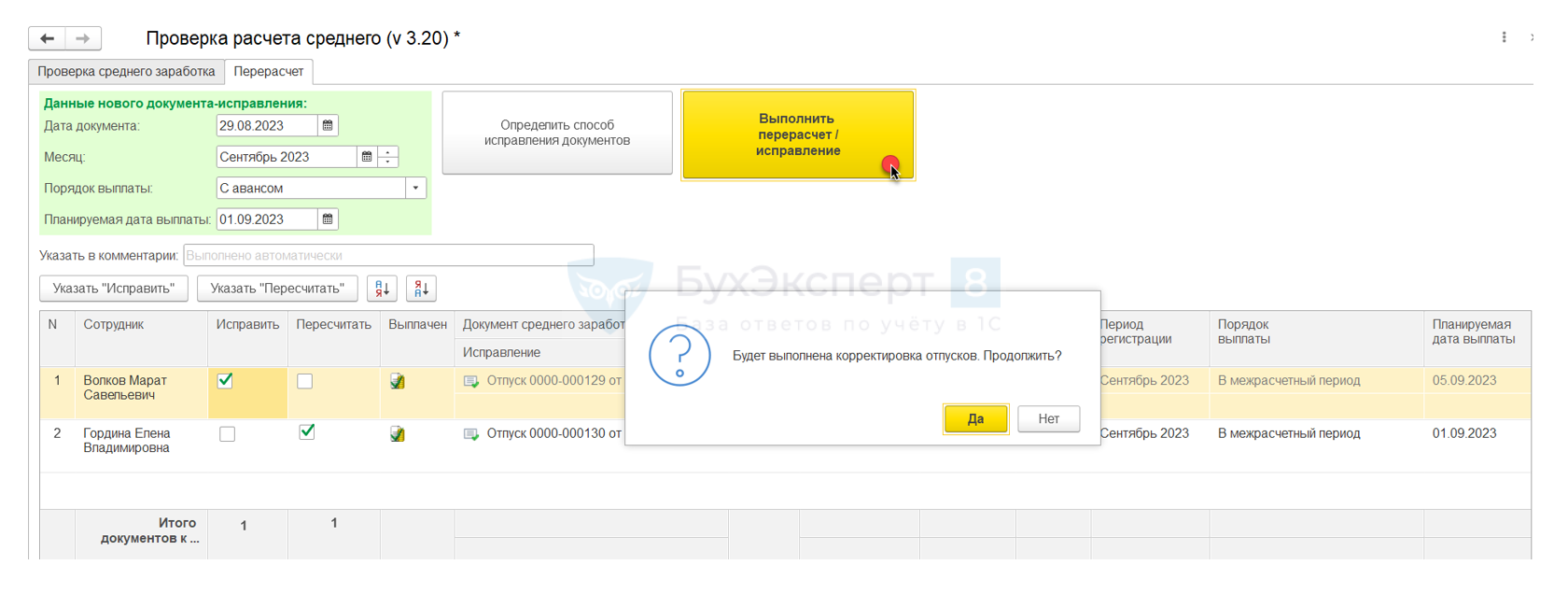
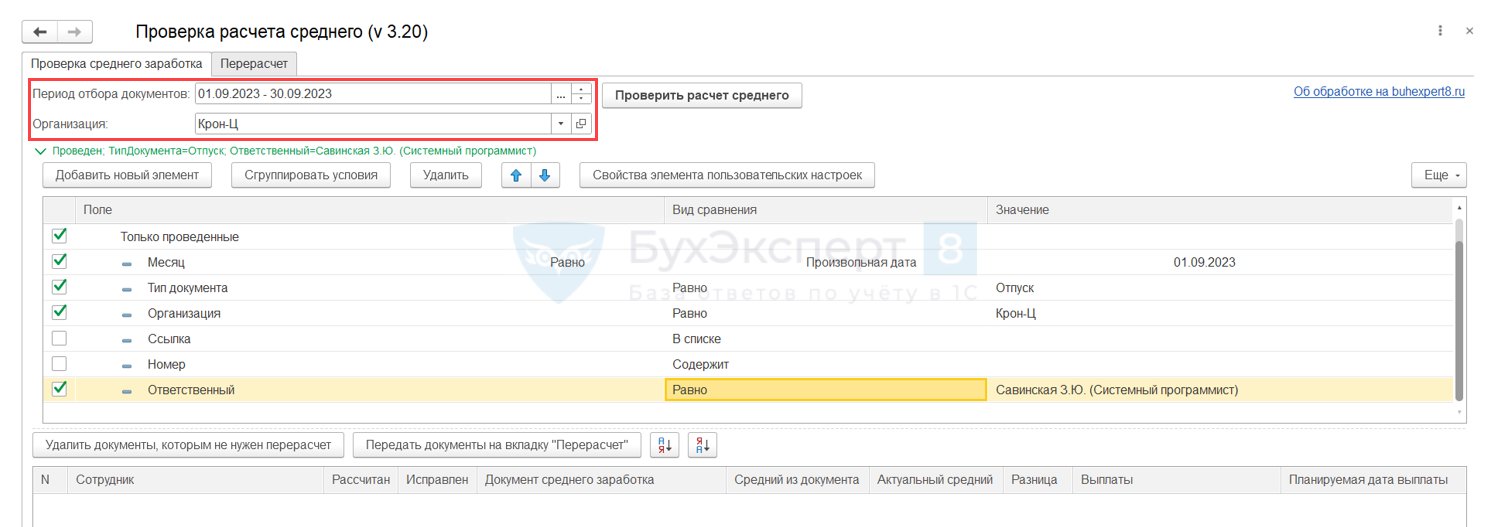
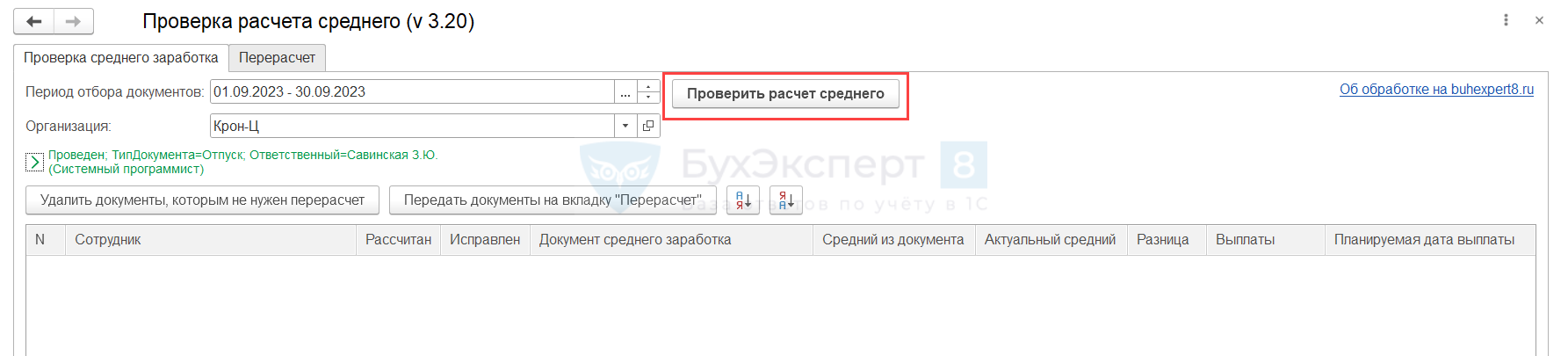
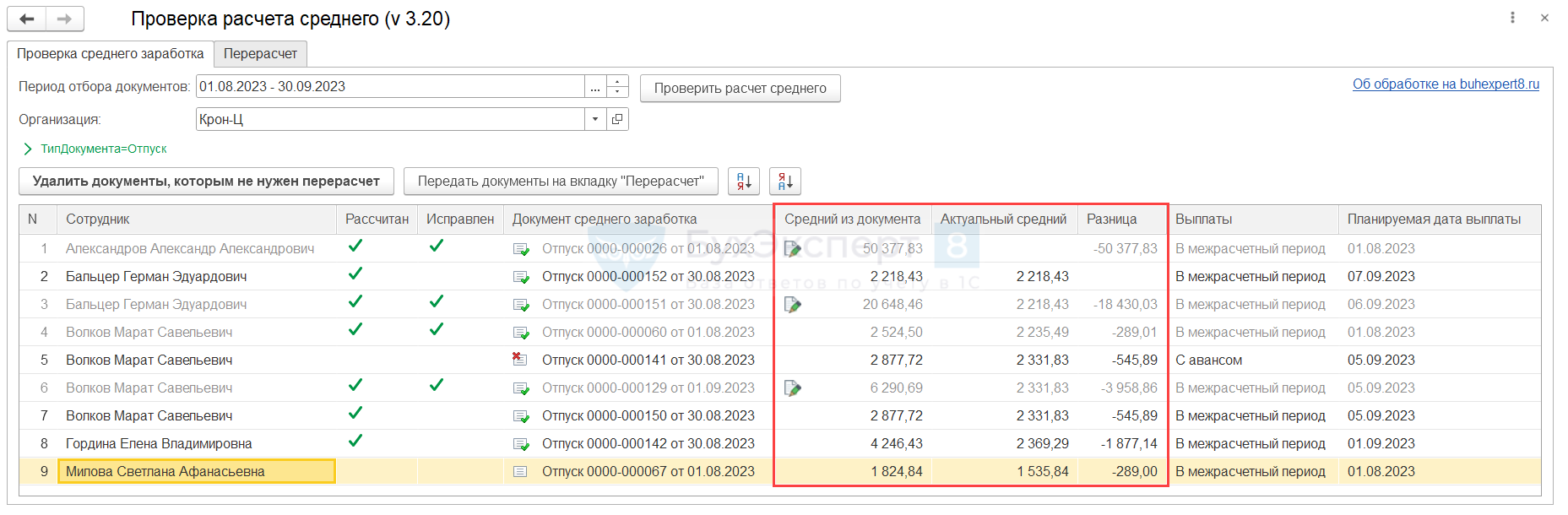
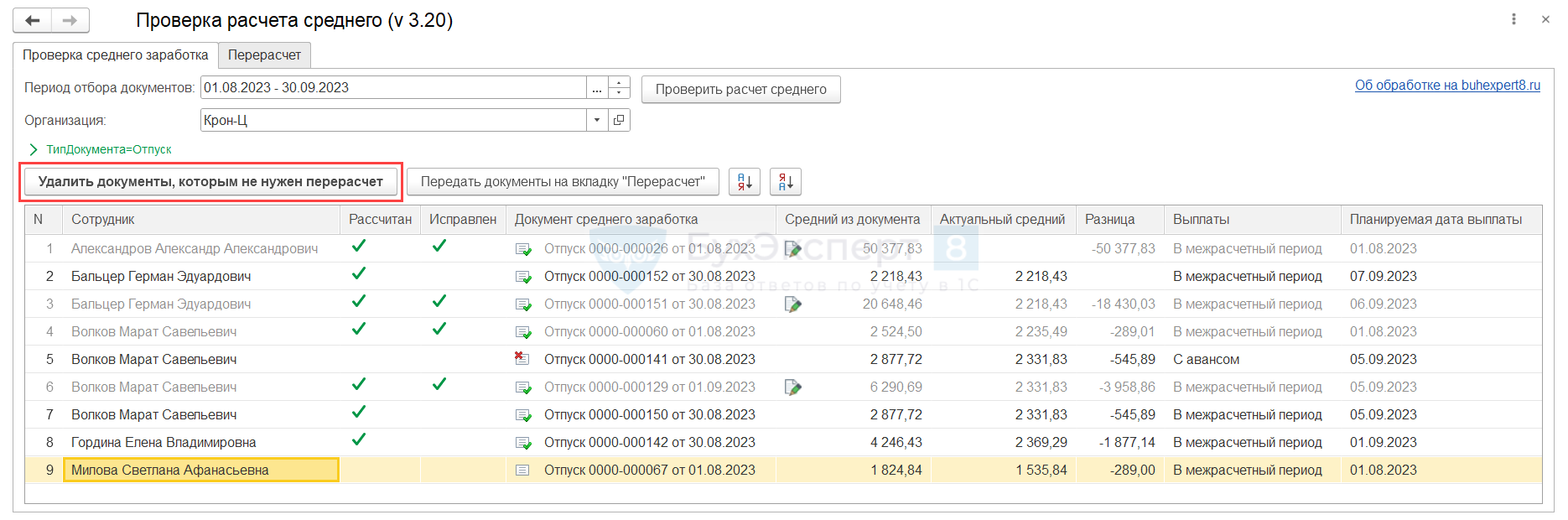
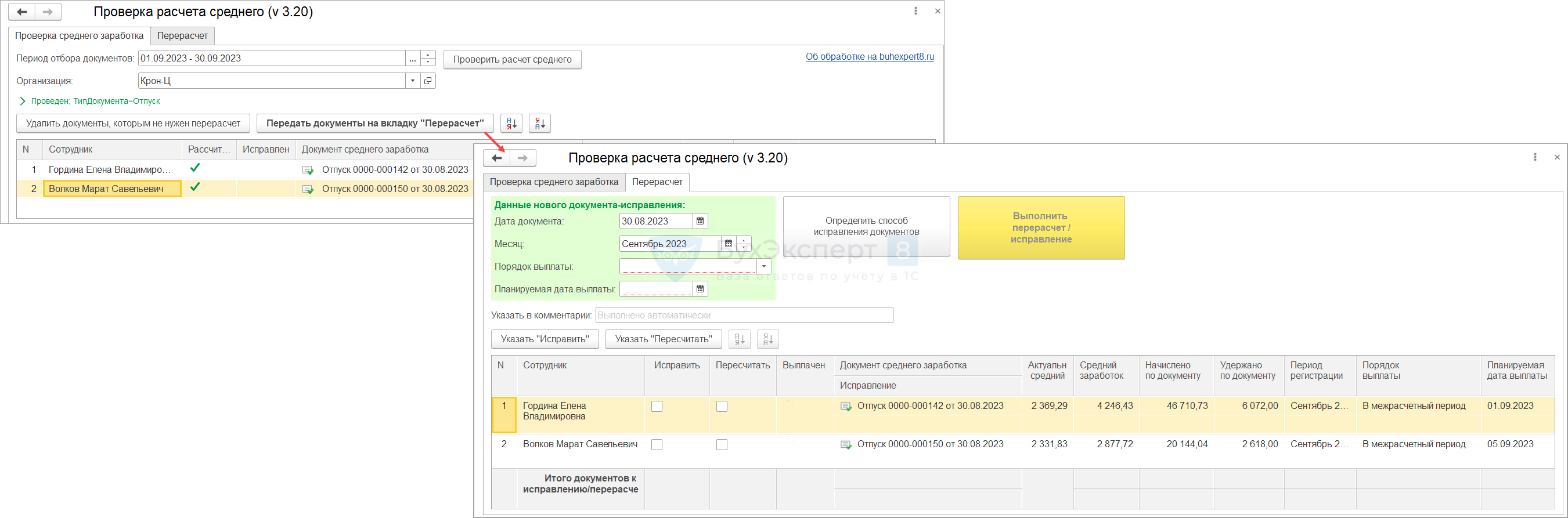
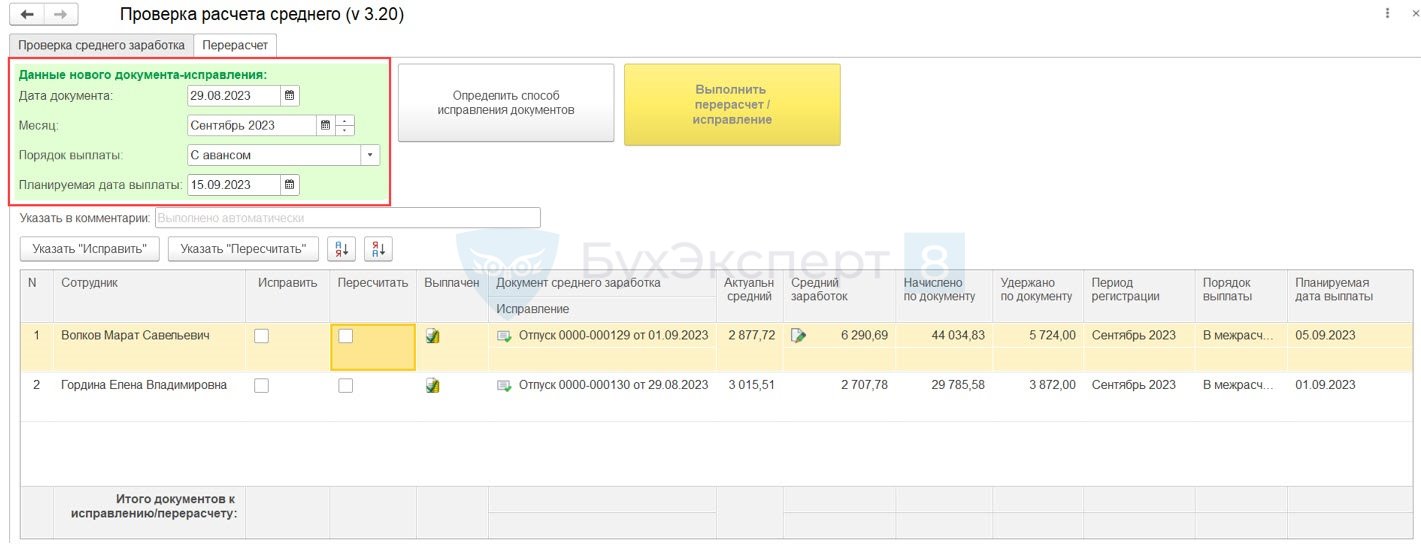
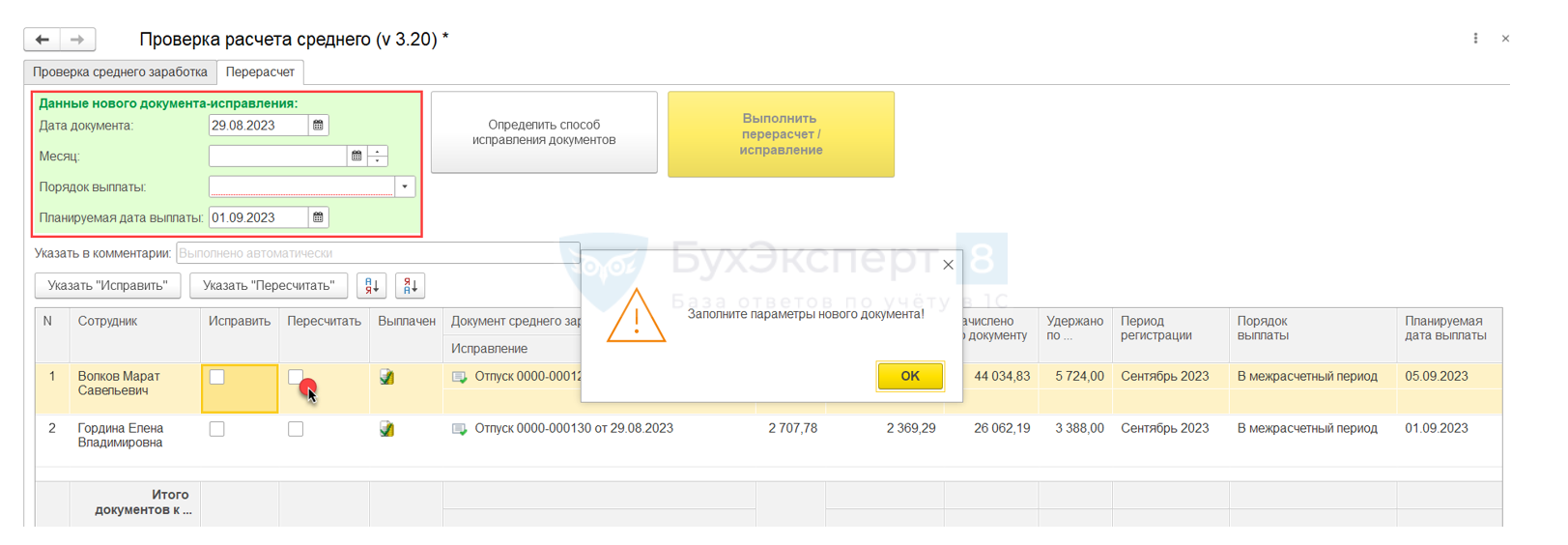
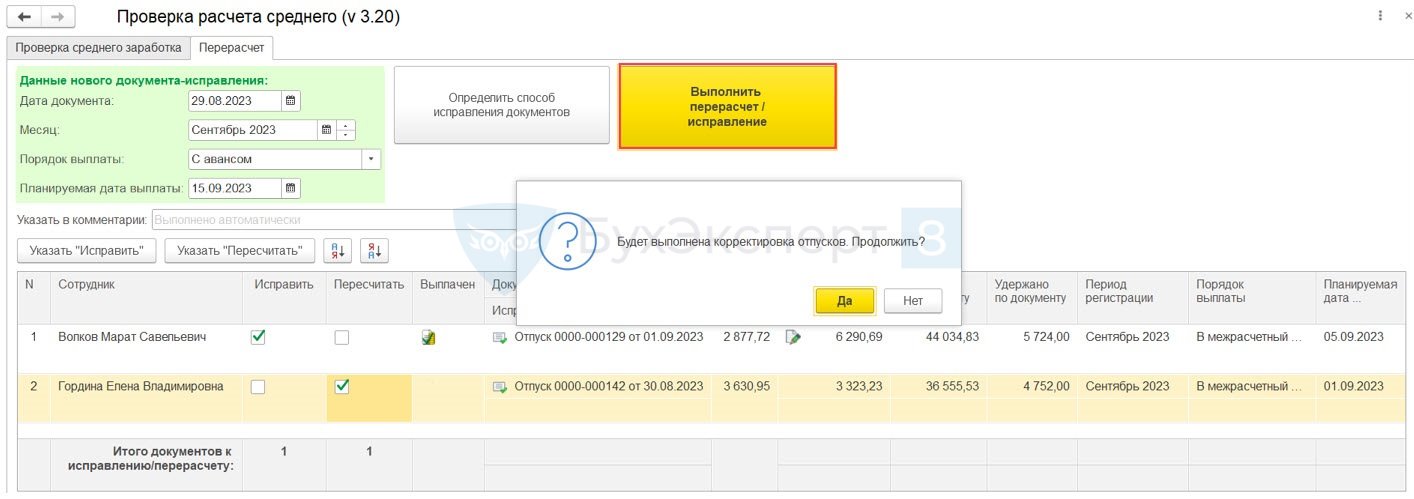
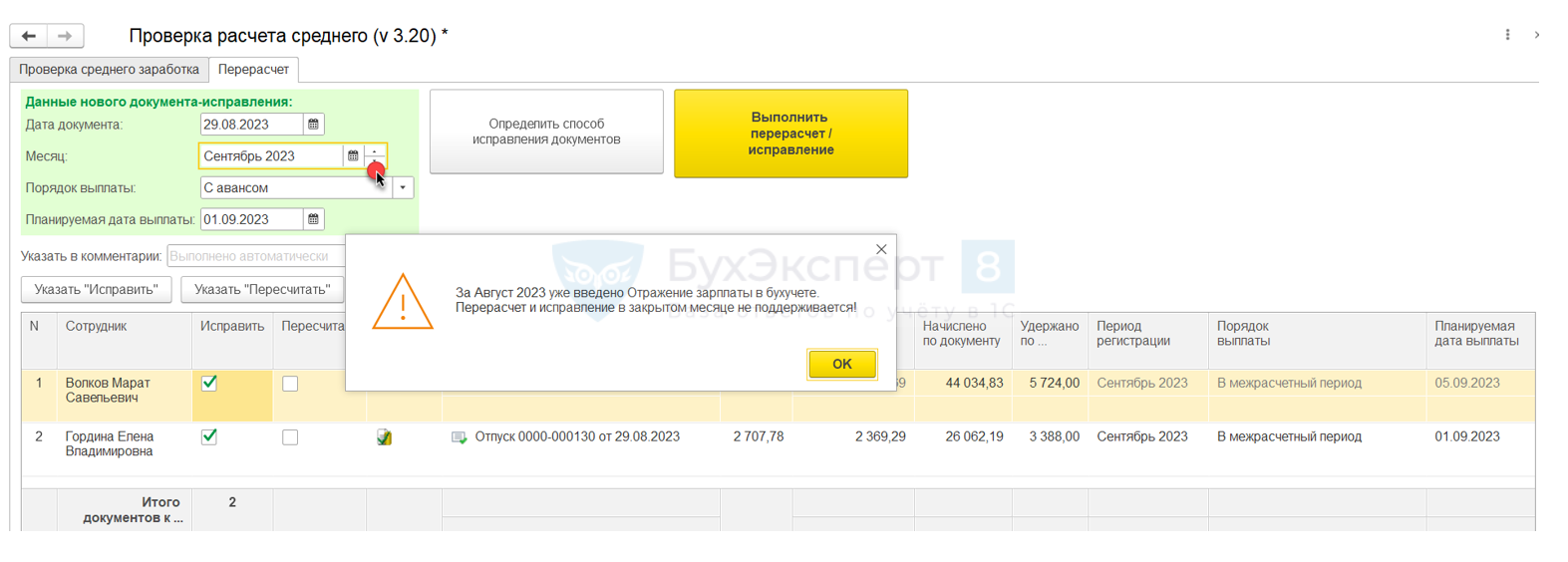
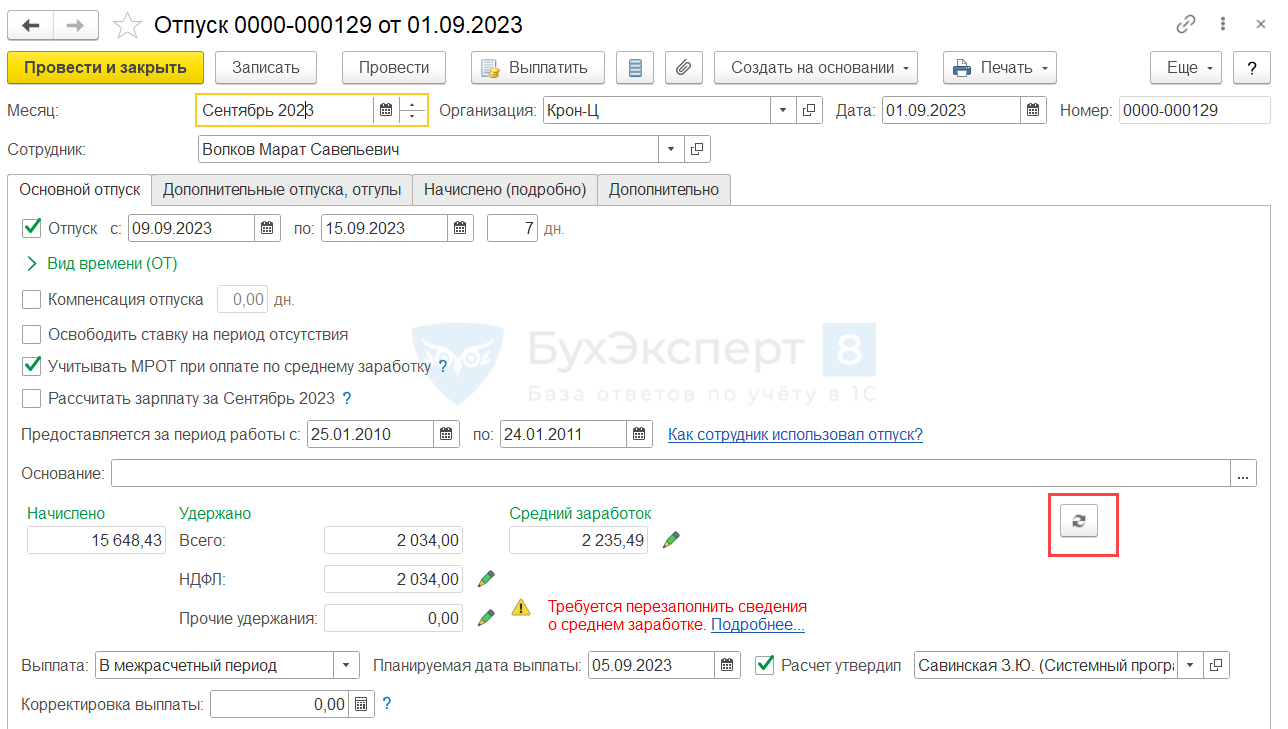
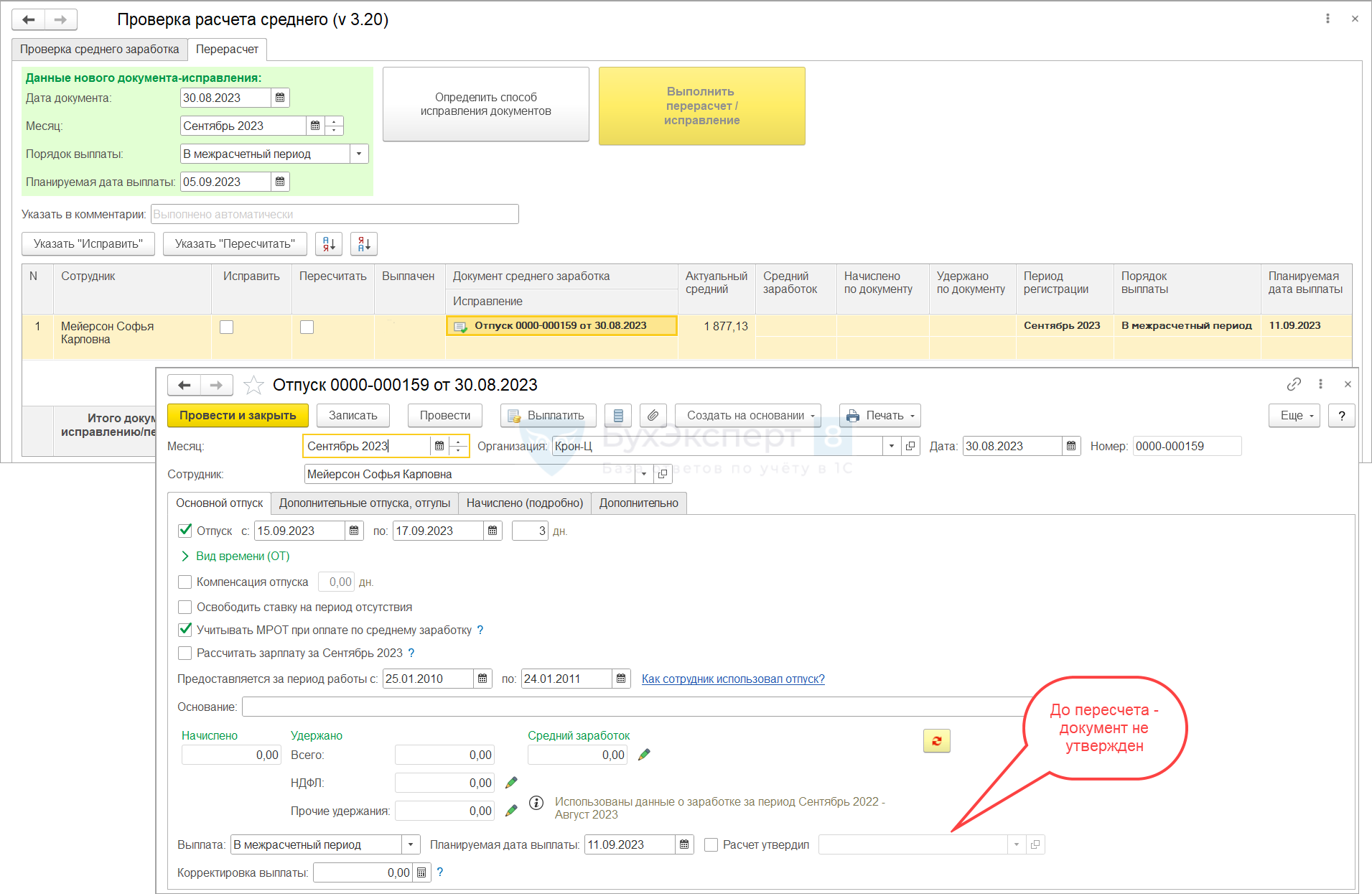
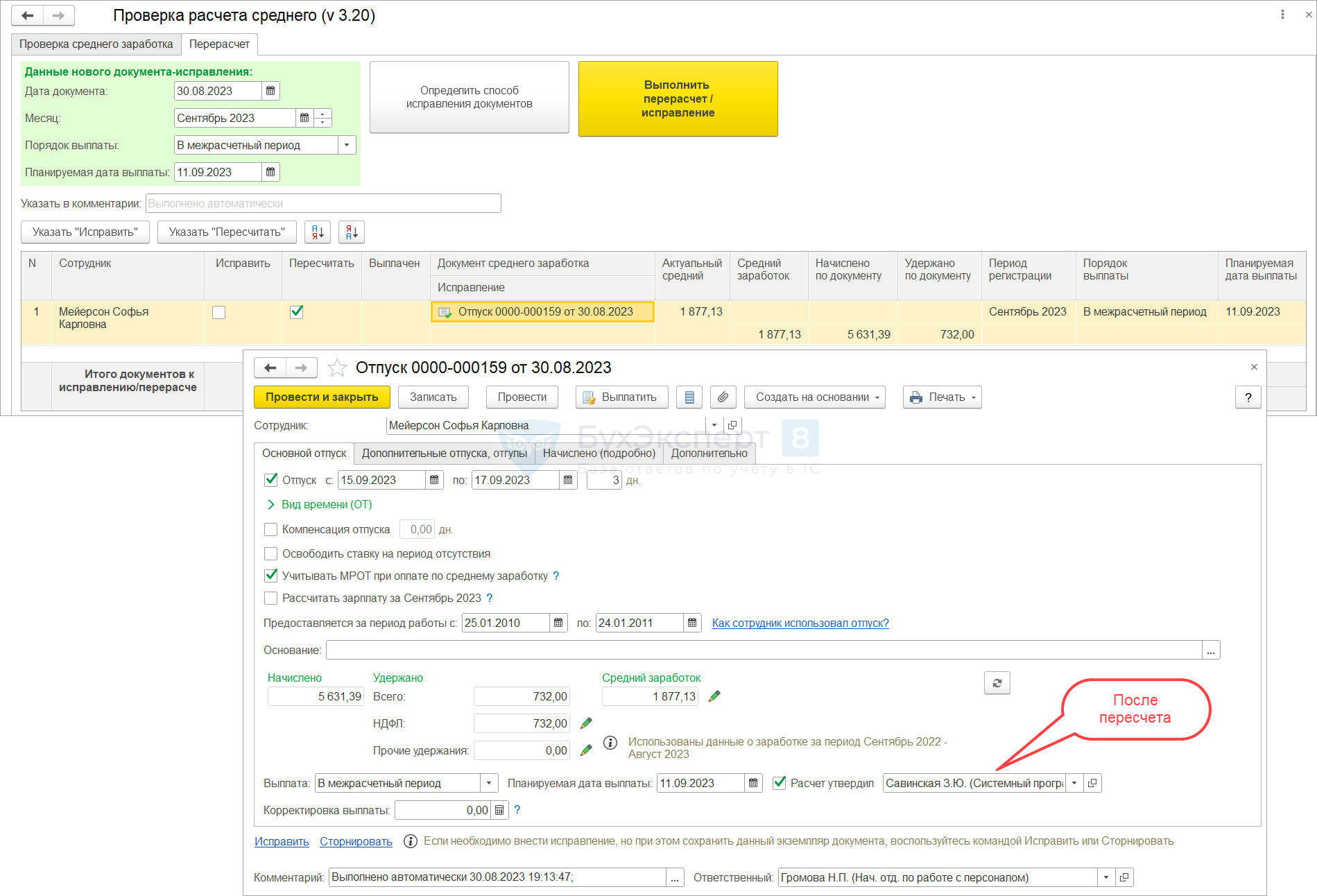
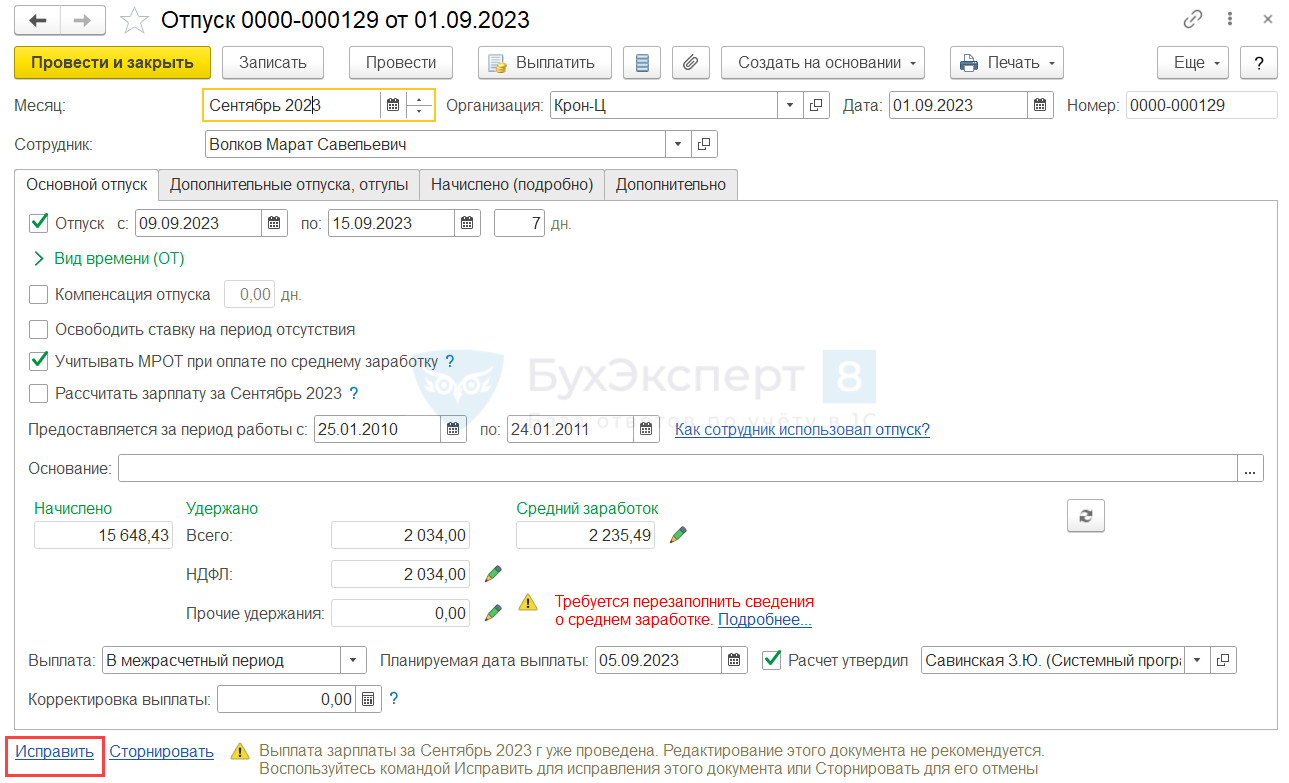
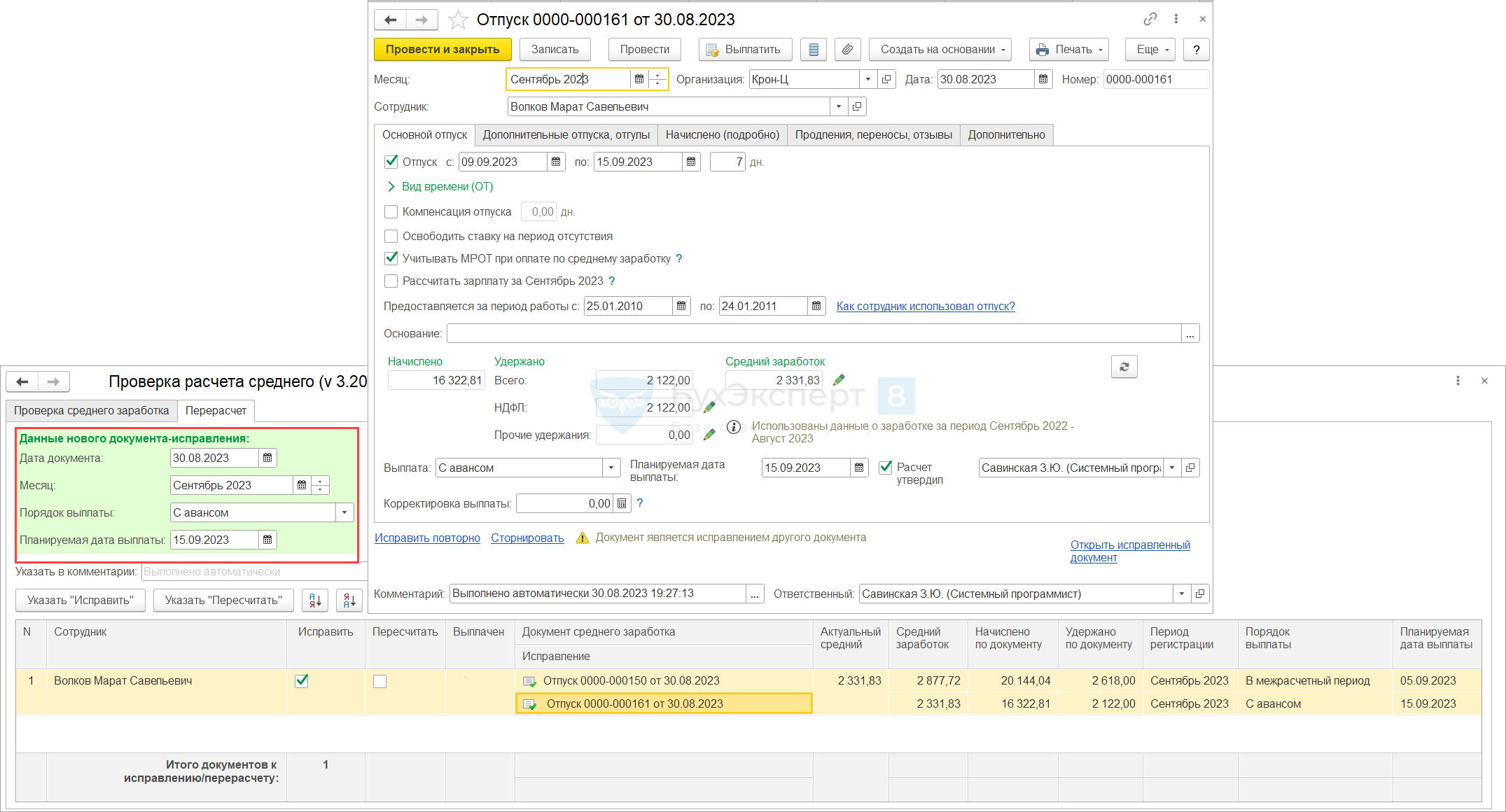
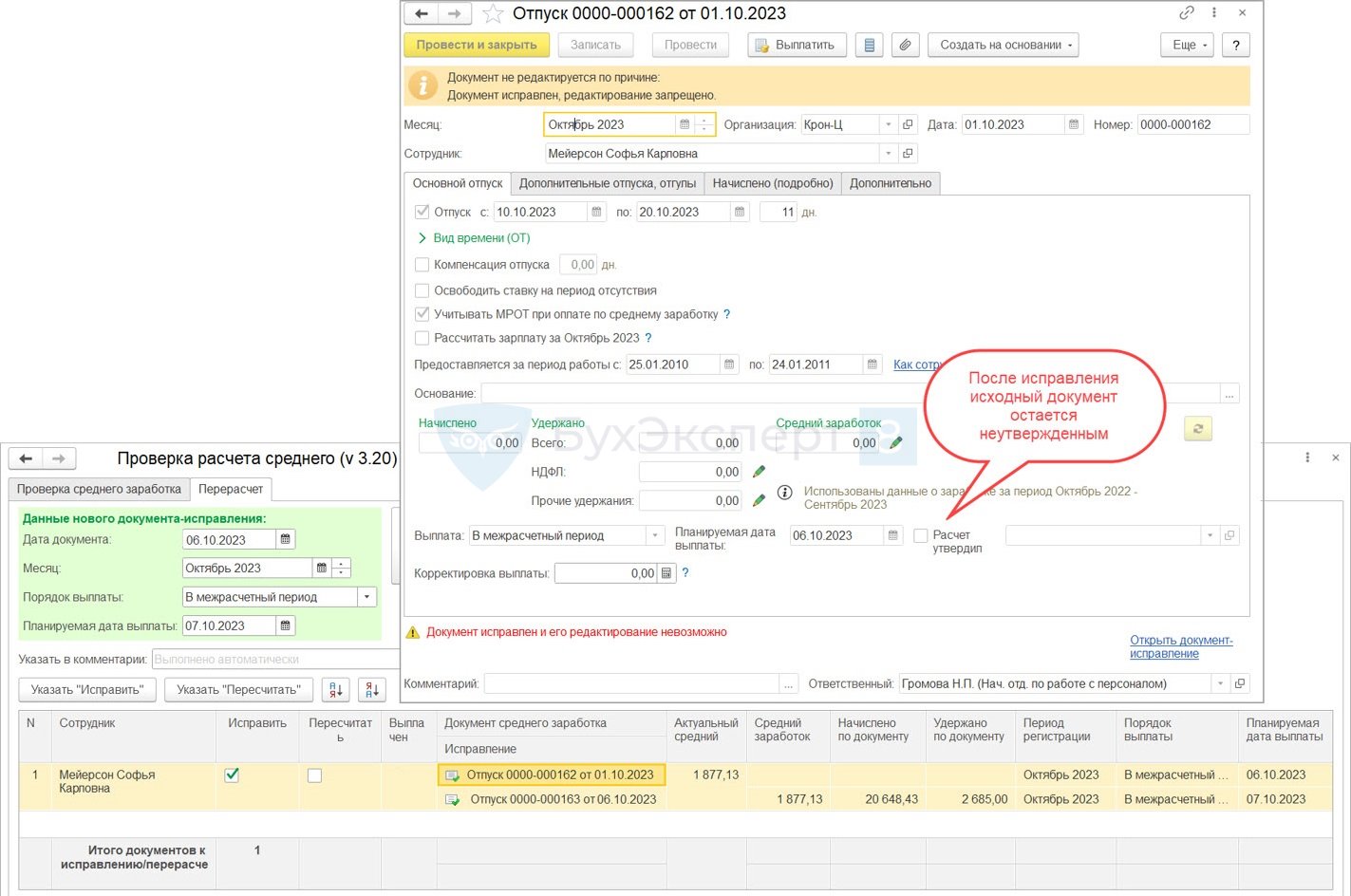
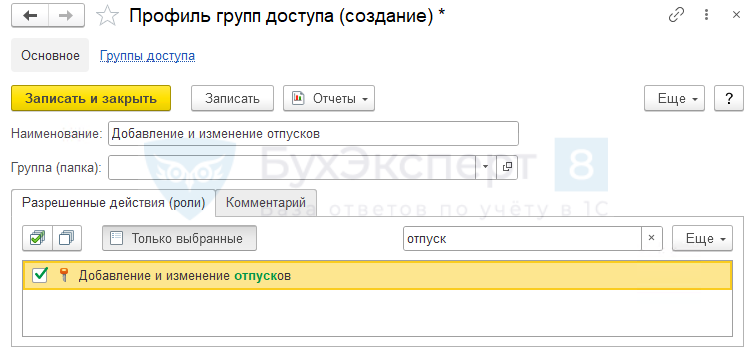

Очень нужная обработка! у нас в конце каждого месяце начисляется премия за предыдущий — приходится пересчитывать отпуска.
Спасибо! Это очень нужная обработка! Постоянные перерасчеты отпусков из-за премий.
Добрый день! У меня на форме нет отбора по организации. Открываю обработку через меню файл.
Здравствуйте! В базе ведутся несколько организаций?
Коллеги уточнили, что для правильной работы обработки нужно ее обязательно подключить в базу.
Но на наличие отбора это влиять не должно.
Отбор по организации не будет отображаться, если в базе ведется всего одна организация. Если у Вас их несколько, а отбора нет, то напишите, пожалуйста.
Добрый день! У нас одна организация в ЗУП.
Добрый вечер! Поэтому и нет отбора. Это не только в нашей обработке, но и везде в базе: когда организация одна, то нигде нет отборов по организации.
Добрый день! Обработка хорошая! Жаль что после неё не исчезают отпуска из перерасчетов(((
Добрый день! А если исправить отпуск вручную по ссылке «Исправить», то отпуск из перерасчета пропадает? Сейчас есть ошибка, что при исправлении или перерасчете отпуска сервис не очищается. https://bugboard.v8.1c.ru/error/000144621. Рассказывала о ней на семинаре 31.08.2023.
Вернее так: ошибка, что перерасчеты не очищаются при исправлении документа, живет еще с 2019 года: https://bugboard.v8.1c.ru/error/000058054, а ошибка при перерасчете появилась недавно: https://bugboard.v8.1c.ru/error/000144621
Добрый день.
Спасибо за обработку)))))
Подскажите, пожалуйста, удаляютя только документы, у которых разница 0. А если минус (мы такие отпуска не пересчитываем) можно как-то удалить? Или например у кого 1р разница?
Добрый день. Документы не удаляются из базы — они только удаляются из списка на форме обработки, чтобы их не пересчитывать. Документы с отрицательной разницей не удаляются, т.к. предполагается, что по таким документам нужен перерасчёт. Если перерасчет нет нужен — есть возможность удалить их из списка вручную по кнопке Del
Добрый день!
в данной обработке перерасчёт только Отпусков и БЛ, а как пересчитать командировки?
Здравствуйте. Обработка проверяет и пересчитывает средний заработок пока только для отпусков. Пожелание для команидровок записали. Будем иметь в виду.
Огромное спасибо за обработку)))
Спасибо! Все проверила!
Спасибо за обработку.
Добрый день, при перерасчете БЛ возникает ошибка
Зарплата и управление персоналом, редакция 3.1 (3.1.30.36)
Добрый день. Обработка не предназначена для пересчета Больничных. Там ведь совсем другой алгоритм расчета среднего применяется. Спасибо за Ваш комментарий — дополнили статью предупреждением.
Пересчет по Больничным пока дорабатывать не планируем т.к. по общему правилу средний в нем считается по данным СФР.
добрый день. Программа 1С:ERP Управление предприятием 2 (2.1.3.143)
Выходит ошибка
При заполнении документа возникла ошибка:
Поле объекта не обнаружено (ДополнительнаяОбработкаСсылка)
Подскажите, что не так делаю? Подцепила в базу обработку
Здравствуйте!
Изначально данная обработка не была адаптирована под конфигурацию 1С: ERP Управление предприятием 2 (2.1.3.143). Поэтому, к сожалению, возможно такая ошибка, которая возникла у Вас🙏
Спасибо, разобралась, доработала.
Сейчас только вопрос. При пересчете отпуска не пересчитывается средний, если было начисление зарплаты. Если заходить в документ в расчет среднего заработка, нажать Перечитать, то средний пересчитывается, а обработкой нет.
Пожалуйста! Проверила данную ситуацию на ЗУП проф — обработка отражает необходимость перерасчет среднего. Возможно после Вашего исправления что-то изменилось.
Добрый день. Огромная благодарность за обработку по отпускам всей вашей команде. Подскажите, по командировкам аналогичной обработки не планируется в ближайшее время? очень ждем)))
Здравствуйте. Пожелание для командировок записано. Сроки пока не определены.
Добрый день.
На текущий момент (релиз …30.198) в обработку не попадают все документы отпусков для перерасчета.
Здравствуйте! Опишите, пожалуйста,особенности когда документ отпуска не попадают. Это поможет нам воспроизвести ситуация и проверить доработку. Спасибо!
Доброе утро. Ситуация стандартная: Две отпускных за период регистрации Апр, с датами отпуска — май. Из самих документов по кнопке Исправить исправления формируются. В обработке устанавливаю на первой вкладке период апрель-май, отбор: Организация, тип документа Отпуск. Нажимаю «Проверить расчет среднего». Результат: один документ попадает, другой нет. Причем если в отборе добавляю отбор по номеру или по ссылке, то второй документ подгружается, но по кнопке — нет.
Здравствуйте!
Уточните, пожалуйста, на каком релизе такая ситуация возникла? Попробуем протестировать
Добрый день. Если ситуация повторится — проверьте, пожалуйста, зарегистрирована ли необходимость перерасчета для этого документа (Зарплата — Сервис — Перерасчеты)
Добрый день,
Релиз 3.1.30.178. Попробую проверить на новом релизе 3.1.30.197
Добрый день. Огромная благодарность за обработку по отпускам! Подскажите, по командировкам аналогичная обработка есть? очень бы выручила)))
Здравствуйте! К сожалению для проверки Командировки обработки нет.
Добрый день!
По командировкам так ничего не планируется ?
Пока нет возможности реализовать, к сожалению
Добрый день. У меня обработка не видит индексации в чем может быть проблема ?
Здравствуйте! У вас индексация и начала отпуска в одном месяце? В таком случае, коэффициент индексации применяется не на этапе расчета среднего, а на этапе расчета начисления – к уже рассчитанному среднему заработку. Поэтому доработка не видит такую ситуацию.
Подскажите, пожалуйста , как дать доступ пользователям на эту обработку? Когда добавляешь пользователя с правами расчетчика, то все-равно эта обработка недоступна.
И если можно, до очень хотелось-бы добавить выгрузку списка по отобранным документам перерасчета
Можно еще пожелания?
Когда идет перерасчет по всем сотрудникам за большой период , очень неудобно, что после первого этапа данные не сохраняются в каком-то документе.
Нам нужно выполнить перерасчет всем сотрудникам (несколько тысяч) с января по октябрь. Процесс долгий . Разбить можно только по месяцам, отбор по подразделениям ,либо по сотрудникам не предусмотрен. Несколько часов выполняется первая часть процедуры , вторая еще дольше. Одного рабочего дня не хватает .
Сразу формировать по всем документы перерасчета без проверки хотя-бы поверхностной, рискованно.
Обработка облегчает ручной процесс, огромное спасибо , но если есть возможность и желание, то усовершенствуйте , пожалуйста .
1-Сохранение списка
2- Формирование временного документа .
3- Добавить перерасчет командировок
Здравствуйте. Продублирую сообщение программиста.
Как я понял — вы хотите уменьшить порции для расчета.
Можно разбить по месяцу, по ответственным (или по дате начала отпуска).
Сделать одну порцию документов и пересчитать.
потом следующую.
1. Сомнительная востребованность
2. не понятно о каком документе речь
3. Можно сделать анализ изменения среднего заработка, а перерасчет пока не ясно как реализовать, т.к. часть командировок считается в Начислении зарплаты
Здравствуйте.
Как я понял — вы хотите уменьшить порции для расчета.
Можно разбить по месяцу, по ответственным (или по дате начала отпуска).
Сделать одну порцию документов и пересчитать.
потом следующую.
1. Сомнительная востребованность
2. не понятно о каком документе речь
3. Можно сделать анализ изменения среднего заработка, а перерасчет пока не ясно как реализовать, т.к. часть командировок считается в Начислении зарплаты